HOOK-sarja. Käyttöohje. lowrance.com SUOMI HOOK-4 HOOK-5 HOOK-7 HOOK-9
|
|
|
- Veikko Tamminen
- 9 vuotta sitten
- Katselukertoja:
Transkriptio
1 HOOK-sarja Käyttöohje SUOMI HOOK-4 HOOK-5 HOOK-7 HOOK-9 lowrance.com
2 Copyright 2015 Navico Kaikki oikeudet pidätetään. Lowrance ja Navico ovat Navicon rekisteröityjä tavaramerkkejä. Fishing Hot Spots on Fishing Hot Spots Inc.:n rekisteröity tavaramerkki. Navionics on Navionics, Inc.:n rekisteröity tavaramerkki. Navico voi milloin tahansa katsoa tarpeelliseksi tehdä muutoksia käytäntöihin, toimintaohjeisiin ja erikoistarjouksiin tai lopettaa ne kokonaan. Pidätämme oikeuden toimia näin ilman erillistä ilmoitusta. Kaikkia ominaisuuksia ja teknisiä tietoja voidaan muuttaa ilman erillistä ilmoitusta. Vaatimustenmukaisuustiedot Lowrance HOOK-4, HOOK-5, HOOK-7 ja HOOK-9 ovat FCC-säännöstön osan teknisten standardien mukaiset ovat RTTE-direktiivin 1999/5/EY CE-vaatimusten mukaiset ovat radioliikenteen (sähkömagneettisen yhteensopivuuden) standardin (2008) mukaisen tason 2 laitteiden vaatimusten mukaiset. Lisätietoja on Internetissä osoitteessa
3 Varoitus Käyttäjää varoitetaan, että muutokset tai muokkaukset, joita vaatimustenmukaisuudesta vastaava osapuoli ei ole nimenomaisesti hyväksynyt, voivat mitätöidä käyttäjän oikeuden käyttää laitetta. Tämä laite on testattu ja todettu luokan B digitaalisen laitteen rajojen mukaiseksi FCC-säännöstön osan 15 mukaan. Näiden rajojen tarkoituksena on varmistaa kohtuullinen suoja haitallisia häiriöitä vastaan, kun laite on asuinympäristöön asennettuna. Tämä laite tuottaa, käyttää ja saattaa säteillä radiotaajuusenergiaa. Jos sitä ei asenneta ja käytetä ohjeiden mukaisesti, se saattaa aiheuttaa haitallista häiriötä radioliikenteelle. Tietyn laiteasennuksen häiriöttömyyttä ei voi kuitenkaan taata. Jos tämä laite aiheuttaa haitallista häiriötä radio- tai televisiovastaanottoon, joka voidaan havaita kytkemällä ja katkaisemalla laitteen virta, käyttäjää kehotetaan korjaamaan häiriö jollakin tai useilla seuraavista tavoista: vastaanottoantennin suuntaaminen uudelleen tai sen paikan vaihtaminen laitteen ja vastaanottimen välisen etäisyyden lisääminen laitteen ja vastaanottimen kytkeminen eri virtapiireihin neuvon kysyminen jälleenmyyjältä tai kokeneelta tekniseltä asiantuntijalta. VAROITUS: Kun GPS-laitetta käytetään ajoneuvossa, ajoneuvon kuljettaja on ainoana vastuussa ajoneuvon turvallisesta kuljettamisesta. Ajoneuvon kuljettajan on tarkkailtava jatkuvasti asiaankuuluvia ajo- tai veneilyolosuhteita. Jos GPS-laitteella varustetun ajoneuvon käyttäjä ei ajoneuvon liikkuessa kiinnitä koko huomiotaan ajo-olosuhteisiin ja ajoneuvon käyttöön, seurauksena voi olla onnettomuus tai törmäys, joka voi aiheuttaa omaisuusvahinkoja, henkilövammoja tai kuoleman. HUOMAUTUS: Tämä ohje koskee HOOK-4-, HOOK-5-, HOOK-7- ja HOOK-9-laitteita. Tämän vuoksi oman laitteesi valikot ja valintaikkunat voivat poiketa tässä ohjeessa kuvatuista.
4 Sisällys Johdanto... 6 Laitteen hallintanäppäimet...6 Käytön aloittaminen...6 microsd-muistikorttien asettaminen paikoilleen...7 Perustoiminnot... 8 Ohjattu asetusten määritystoiminto...8 Sivut...8 Sivujen valitseminen...8 Sivuvalikot...8 Valikkojen käyttäminen...10 Valintaikkunat...10 Tekstin syöttäminen Kalastustila Kohdistin...12 Sisällys HOOK-sarja 4 Kohdistimen sijaintiin siirtyminen...12 Kehittynyt käyttö...13 Valmiustila...13 Palauta oletusasetukset...13 Sivut Ohjaussivu...14 Kaikuluotainsivu...14 Downscan-alasluotaussivu...15 Karttasivu...15 Yhdistelmäsivut...16 Tietokerros...17 Kaikuluotaintoiminnot CHIRP...18 Historiatiedot...19
5 Kaikuluotainvalikko...19 Kaikuluotainasetukset...23 Downscan-alasluotauksen määritysvaihtoehdot...24 Kaikuluotainasetukset...25 Asennus...27 DownScan-alasluotaus Historiatiedot...28 DownScan-alasluotausvalikko...28 Signaalin lähetysnopeus...30 Downscan-alasluotauksen määritysvaihtoehdot...30 Karttatoiminnot Karttavalikko...33 Reittipisteet, Reitit, Jäljet...34 Reittinäyttö...35 Jälkinäyttö...39 Suuntaus...41 Kartta-asetukset...42 Navigointiasetukset...43 AIS AIS-asetusten määrittäminen...45 Kohdesymbolit...46 AIS-kohdetietojen tarkasteleminen...47 Asetukset Asetukset-valikko...48 Järjestelmä...48 Näyttökuvien tallentaminen...50 Hälytykset...50 Tekniset tiedot Sisällys HOOK-sarja
6 Johdanto Laitteen hallintanäppäimet VALO/VIRTA-NÄPPÄIN: taustavalon kirkkauden säätäminen ja virran kytkeminen/ sammuttaminen VALINTANÄPPÄIN: kohdistimen siirtäminen ja valikkovaihtoehtojen valitseminen PAGES (SIVUNÄPPÄIN): avattavan sivun valitseminen MENU-NÄPPÄIN: asetus- ja sivuvalikoiden sekä tilannekohtaisten valikoiden avaaminen ENTER-NÄPPÄIN: valikkovalinnan vahvistaminen ja kohdistimen sijaintipaikan tallentaminen reittipisteeksi MOB-NÄPPÄIN: Mies yli laidan (Man Overboard) -reittipisteen merkitseminen painamalla pitkään molempia zoomausnäppäimiä ZOOMAUSNÄPPÄIMET: näkymän lähentäminen ja loitontaminen microsd-muistikorttipaikka: aseta tyhjä microsd-muistikortti korttipaikkaan näyttökuvien tallennusta varten tai käytä merikortilla varustettua microsd-muistikorttia. Virran kytkeminen tai sammuttaminen Mies yli laidan -reittipiste Taustavalon säätäminen Äänen vaimentaminen Käytön aloittaminen Kun haluat käynnistää tai sammuttaa laitteen, paina VALO/ VIRTA-näppäintä kolmen sekunnin ajan. Merkitse Mies yli laidan -reittipiste painamalla yhtä aikaa LÄHENNÄja LOITONNA-zoomausnäppäimiä. Järjestelmä luo aktiivisen reitin kyseiseen reittipisteeseen automaattisesti. Navigointi on keskeytettävä, jotta toiminto saadaan lopetettua. Laitteessa on 10 erilaista taustavalon tasoa. Muuta taustavalon tasoa painamalla VALO/VIRTA-näppäintä. Valitse järjestelmä-valikosta Audio ja paina ENTER-näppäintä. Päälle/ pois Mykistä. Johdanto HOOK-sarja 6
7 microsd-muistikorttien asettaminen paikoilleen Liu'uta muistikorttia varovasti korttipaikkaan, kunnes se napsahtaa paikoilleen. Poista kortti painamalla sitä varovasti sisäänpäin, kunnes kuuluu napsahdus ja kortti irtoaa. HOOK-5, HOOK-7 ja HOOK-9 HOOK-4 7 Johdanto HOOK-sarja
8 Perustoiminnot Ohjattu asetusten määritystoiminto Kun laite käynnistetään ensimmäisen kerran, näkyviin tulee Setup Wizard eli ohjattu asetusten määritystoiminto. Jos haluat valita asetukset itse, älä suorita ohjattua asetusten määritystoimintoa. Voit halutessasi käyttää ohjattua toimintoa myöhemmin palauttamalla laitteen oletusasetukset. Sivut Sivujen valitseminen Valitse sivu painamalla valintanäppäintä valittavan sivun suuntaan ja painamalla sitten ENTER-näppäintä. Sivuvalikot Ohjaus-, Downscan-alasluotaus-, kaikuluotaus- ja karttasivuilla on sivukohtaisia valikoita, jotka ovat käytettävissä vain silloin, kun kyseinen sivu on avattuna. Sivut-valintaikkuna HUOMAUTUS: käytettävissä olevat sivut vaihtelevat laitteen ja siihen liitetyn anturin mukaan. Ohjaussivu Ohjausvalikko Perustoiminnot HOOK-sarja 8
9 Yhdistelmäsivut Downscanalasluotaussivu Downscan-alasluotausvalikko Kahteen ikkunaan jaettu sivu Kolmeen ikkunaan jaettu sivu Kaikuluotainsivu Kaikuluotainvalikko Pääset siirtymään yhdistelmäsivun ikkunasta toiseen painamalla PAGES kaksi kertaa. Saat näkyviin aktiivisen sivun valikon painamalla MENU-näppäintä. Aktiivinen ikkuna näkyy oranssilla kehystettynä. Asetusvalikon avaaminen x2 Karttasivu Karttavalikko 9 Perustoiminnot HOOK-sarja
10 Valikon vaihtoehtojen valitseminen Voit valita valikon vaihtoehtoja ja avata alivalikkoja valintanäppäimellä ja ENTER-näppäimellä. Korosta haluamasi vaihtoehto valintanäppäimellä ja paina sitten ENTER-näppäintä. Valikkojen käyttäminen Asetusten määrittämisessä käytetään erilaisia valikoita, liukusäätimiä, avattavia luetteloja ja käytössä / ei käytössä -tilanvaihtotoimintoja. Liukusäätimet Valitse liukusäädin ja paina valintanäppäimen vasenta nuolta (arvo pienenee) tai oikeaa nuolta (arvo suurenee). Perustoiminnot HOOK-sarja 10 Käytössä / ei käytössä -tilanvaihto Valitse valikosta toiminto, jonka haluat ottaa käyttöön tai poistaa käytöstä, ja paina ENTER-näppäintä. Avattavat valikot Avaa avattava valikko, siirry haluamasi vaihtoehdon kohdalle painamalla valintanäppäimen ylä- tai alanuolta ja paina ENTER-näppäintä. HUOMAUTUS: poistu valikoista painamalla MENU-näppäintä. Valintaikkunat Valintaikkunat ovat ikkunoita, joihin käyttäjä lisää itse tietoa tai joissa ohjelma antaa tietoa käyttäjälle. Valintaikkunan sulkemisessa tai siinä olevien tietojen
11 vahvistamisessa tai perumisessa voidaan käyttää eri tapoja sen mukaan, millaisesta tiedosta tai ikkunasta on kyse. Tekstin syöttäminen Tietyt toiminnot vaativat tekstin kirjoittamista. Tällaisia toimintoja ovat esimerkiksi reittipisteen, reitin tai jäljen nimeäminen. Kalastustila (vain perinteinen kaikuluotain) Voit tehostaa laitteen suorituskykyä hyödyntämällä kalastustiloja, joissa on esiasetetut kaikuluotainasetukset erilaisia kalastusolosuhteita varten. Syötä tekstiä seuraavasti: 1. Valitse haluamasi merkki valintanäppäimellä ja paina ENTER-näppäintä. 2. Muodosta sanat toistamalla vaihetta 1 kunkin merkin osalta. 3. Kun teksti on valmis, valitse OK ja paina ENTER-näppäintä. Kirjainten vaihtaminen isoiksi tai pieniksi kirjaimiksi Näppäimistön vaihtaminen aakkos- tai QWERTYtilaiseksi 11 Perustoiminnot HOOK-sarja
12 Yleiskäyttö Matala vesi Makeavesi Syvä vesi Hidas uistelu Nopea uistelu Kirkas vesi Murtovesi Jää Perustoiminnot HOOK-sarja Kalastustilavaihtoehdot alle 300 m (1 000 ft) Rannikko alle 18 m (60 ft) Matalikko, jossa pohjakasveja alle 120 m (400 ft) yli 300 m (1 000 ft) alle 120 m (400 ft) alle 120 m (400 ft) alle 120 m (400 ft) alle 120 m (400 ft) alle 120 m (400 ft) Sisävesillä tai lähellä rannikkoa Avomeri Sisävesillä tai rannikolla Sisävesillä tai rannikolla Sisävesillä tai rannikolla Murtovesi Talvikalastus HUOMAUTUS: jos kalastat alle 30 metrin (100 ft) syvyisessä vedessä, ota käyttöön Makeavesi-tila, koska muuten et ehkä saa hyvää pohjakaikua. 12 Kohdistin Voit liikuttaa kohdistinta näytössä valintanäppäimen avulla ja siten esimerkiksi selata karttaa, valita kartan kohteita ja tutkia kaikuluotaimen historiatietoja. Jos haluat poistaa kohdistimen näkyvistä, paina MENU-näppäintä ja valitse Palaa alukseen tai Poistu kursoritilasta. Kohdistimen sijaintiin siirtyminen Toimintoa käytetään kohdistimen osoittamaan sijaintiin siirtymiseen. 1. Siirrä kohdistin haluamaasi sijaintiin ja paina MENU-näppäintä. 2. Valitse Mene Kursori ja paina ENTER-näppäintä.
13 Kehittynyt käyttö Tässä toimintotilassa voit käyttää lisätoimintoja ja -asetuksia. Seuraavat toiminnot ovat käytettävissä, kun kehittynyt käyttö-tila on otettu käyttöön: navigointi (saapumissäteen, suuntapoikkeaman ja suuntiman määrittäminen) hälytykset (saapumisesta, suuntapoikkeamasta ja ankkurointiin liittyvästä poikkeamasta ilmoittavien hälytysten käyttöönotto) NMEA yhteys (vaatii valinnaisen virta-/nmea-kaapelin ) mittayksiköt (etäisyyden, nopeuden, syvyyden, lämpötilan ja suuntiman mittayksikön valitseminen). Valmiustila Energiankulutus pienenee, kun kaikuluotain ja näyttö kytketään pois käytöstä. Pääset siirtymään taustavaloikkunaan painamalla VIRTA/VALO-näppäintä. HUOMAUTUS: valmiustila kuluttaa akkuvirtaa, joten älä jätä laitetta valmiustilaan, kun poistut veneestä. Palauta oletusasetukset Tällä komennolla laitteen kaikki asetukset palautetaan oletusarvoisiksi. 13 Perustoiminnot HOOK-sarja
14 Sivut Suunta kohdistimeen Nykyinen reitti Kompassi Pintakohina Kalakaaret Oma sijaintisi Ohjaussivu Ohjaussivulla on kompassi, jossa näkyy nykyinen kulkusuunta ja suunta määränpäähän. Lisäksi sivulla on digitaalisesti esitetyt navigointitiedot. Sivut HOOK-sarja Navigointitiedot 14 Pohja Mittausalueasteikko Kaikuluotainsivu Näyttää laitteen näytössä oikealta vasemmalle liikkuvan vesipylvään.
15 Kaloja Pintakohina Syvyyskäyrät Kohdistin Nykyinen sijainti Rakenne Downscan-alasluotaussivu Mittausalueasteikko Nykyinen sijainti, etäisyys kohdistimeen Reittipiste Zoomausasteikko Downscan-alasluotaussivu näyttää oikealta vasemmalle liikkuvan vesipylvään. Voit esittää alasluotauksen tiedot perinteisen kaikuluotainsivun päällä valitsemalla kaikuluotainasetusten-valikosta Downscan kerros. Karttasivu Karttasivulla on merikartta, joka liikkuu edetessäsi reaaliaikaisesti. Kartta näkyy oletusarvoisesti siten, että pohjoinen on lintuperspektiivistä katsoen näytön yläosassa. 15 Sivut HOOK-sarja
16 Yhdistelmäsivut Laitteessa on neljä esimääritettyä yhdistelmäsivua. Kartta/kaikuluotain Kaikuluotain/Downscan Kartta/Downscan Kartta/kaikuluotain/ Downscan HUOMAUTUS: pääset siirtymään yhdistelmäsivun ikkunasta toiseen painamalla PAGES-näppäintä kaksi kertaa. Yhdistelmäsivujen mukauttaminen Voit säätää yhdistelmäsivujen ikkunoiden kokoa ja määrittää, näkyvätkö sivut näytössä pystysuuntaisina (ikkunat vierekkäin) vain vaakasuuntaisina (ikkunat päällekkäin). Jos haluat muuttaa yhdistelmäsivun ja sen ikkunoiden ulkoasua, valitse muokattava yhdistelmäsivu sivunäkymästä ja paina MENUnäppäintä. HUOMAUTUS: jos haluat muuttaa ikkunan kokoa, avaa ensin yhdistelmäsivu näkyviin, siirry muokkausvalikkoon ja valitse Ruudun koko. Sivut HOOK-sarja 16
17 Tietokerros Voit valita, mitkä tiedot näkyvät kaikuluotain-, rakenne- ja karttasivujen päällä omana tietokerroksenaan. Tietokerros Näytä Voit valita, onko kerrosnäkymä käytössä vai ei. Komennolla ei poisteta määritettyjä tietokerrostietoja, vaan vaikutetaan vain siihen, tulevatko tiedot näkyviin. Konfigurointi Tällä komennolla voit valita tietokerroksen ja mukauttaa sitä. Tietokerroksen lisääminen: 1. Kun kaikuluotain-, kartta- tai Downscan-alasluotaussivu on näkyvissä, paina MENUnäppäintä. 2. Valitse Tietokerros ja paina ENTER-näppäintä. 3. Valitse Konfigurointi ja paina ENTERnäppäintä. 4. Paina MENU-näppäintä ja valitse Lisää. Paina ENTER-näppäintä. 5. Valitse tietoluokka ja paina ENTER-näppäintä. 6. Valitse haluamasi tieto ja paina ENTERnäppäintä. 7. Paina MENU-näppäintä ja valitse Palaa Tietokerroksiin. Paina ENTER-näppäintä. 8. Paina MENU-näppäintä, valitse Konfigurointi valmis ja paina ENTER-näppäintä. 17 Sivut HOOK-sarja
18 Kaikuluotaintoiminnot Tämä laite tukee kahdentyyppistä kaikuluotausta: perinteistä ja Downscan-alasluotausta. Tässä luvussa kuvatut toiminnot koskevat perinteistä kaikuluotausta. Lisätietoja Downscantoiminnosta on Downscan-alasluotaus-luvussa. CHIRP CHIRP-anturi (Compressed High Intensity Radar Pulse eli pakattu, erittäin voimakas tutkapulssi) lähettää useiden taajuuksien moduloidun pulssin valitun anturin kaistanleveydellä. Tällöin kuvanlaatu on tavallista parempi, kohteet erottuvat selvemmin ja mittaus ulottuu syvemmälle. Tämä laite tukee korkeita, keskikorkeita ja matalia CHIRP-taajuuksia käytössä olevan anturin mukaisesti. CHIRP-tekniikkaa voi hyödyntää Lowrancen perinteisissä kaikuluotainantureissa. 50/200 khz (matala/korkea CHIRP-taajuus) 83/200 khz (keskikorkea/korkea CHIRPtaajuus) Ota CHIRP-tekniikka käyttöön valitsemalla haluamasi CHIRP-taajuus Taajuus-valikosta. Kaikuluotaintoiminnot HOOK-sarja 18
19 Historiatiedot Voit katsella hetki sitten otettua kaikuluotauskuvaa siirtämällä kohdistinta vasemmalle, kunnes kuva alkaa liikkua taaksepäin. Sininen luotaushistoriapalkki Vedä sitten historiapalkkia niin pitkälle oikealle kuin saat, jotta näyttö palaa takaisin normaalisti etenevään kaikuluotainkuvaan, tai paina MENU -näppäintä ja valitse Poistua kursori tila. Luotaustietojen kirjaaminen Kaikuluotainvalikko Kehittynyt käyttö (Vaihtoehdot käytettävissä, kun Downscan-kerros on käytössä) Kaikuluotainvalikko Saat kaikuluotainvalikon näkyviin painamalla millä tahansa kaikuluotainsivulla MENU-näppäintä. 19 Kaikuluotaintoiminnot HOOK-sarja
20 Uusi reittipiste Tällä komennolla voit lisätä reittipisteen nykyiseen sijaintiisi tai kohdistimen sijaintiin. Uuden reittipisteen valintaikkunassa voit kirjoittaa reittipisteen nimen, valita reittipisteen kuvakkeen ja määrittää sijainnin leveys- ja pituusasteina. Herkkyys Tämä asetus määrittää, kuinka yksityiskohtaista tietoa tuodaan näkyviin. Liian yksityiskohtainen kuva voi olla vaikeasti tulkittava. Jos taas herkkyysprosentti on liian pieni, liian monta kaikua saattaa suodattua pois näkyvistä. Uuden reittipisteen valikko Säädöt Käytä tätä komentoa, jos haluat säätää kuvan herkkyyttä tai värilinjaa. Kaikuluotaintoiminnot HOOK-sarja 20 Värilinja Tämän ominaisuuden avulla kalat ja rakenteet on helpompi erottaa pohjasta. Voimakkaat kaiut näkyvät vaaleina viivoina ja heikot tummina. Jos värilinjan asetusprosentti on pieni, kuvassa näkyvät vain voimakkaimmat, vaaleilla värilinjoilla merkityt kaiut. Automaattinen herkkyys Tämä asetus pitää herkkyyden automaattisesti tasolla, joka tuottaa hyvän kuvan useimmissa olosuhteissa. Tällöin herkkyyttä ei tarvitse erikseen säätää. Automaattinen herkkyys on käytössä oletusarvoisesti.
21 HUOMAUTUS: voit tehdä pieniä herkkyyssäätöjä (+/ 40 %), kun automaattinen herkkyysasetus on käytössä. Jos haluat tehdä merkittäviä muutoksia, asetus on poistettava käytöstä. Alue Tällä komennolla valitset syvyyden, johon kuvan tulee ulottua. Kuvassa näkyy mittausalueen mukainen vesipylväs veden pinnalta valittuun syvyyteen asti. Jos et valitse tarpeeksi syvää mittausaluetta, laite ei pysty lukittumaan pohjaan. Räätälöity alue Ylempi ja Alempi Tämän toiminnon avulla voit valita, mistä syvyydestä mihin syvyyteen mittausalue ulottuu. Näin voit saada kuvan sellaisesta vesikerroksesta, jossa ei näy veden pintaa eikä pohjaa. Ylä- ja alarajan on oltava vähintään 2 metrin (6,5 ft) etäisyydellä toisistaan. Mukautetun mittausalueen valikko HUOMAUTUS: kun käytät mukautettua mittausaluetta, et ehkä saa näkyviin digitaalisia syvyyslukemia tai ne voivat olla virheellisiä. Taajuus Tällä komennolla valitset anturin toimintataajuuden. Tämä laite tukee perinteisiä sekä CHIRP- ja DownScan-kaikuluotaintaajuuksia. Taajuusvalikossa näkyvät vain anturin tukemat taajuudet. 21 Kaikuluotaintoiminnot HOOK-sarja
22 50 khz 83 khz 200 khz Matala CHIRP Keski CHIRP Korkea CHIRP Kaikuluotaintaajuudet Paras syvyysmittaus, heikompi erotuskyky Leveä keilakulma, parempi pohjapeitto, viehettä on helpompi seurata Suurin herkkyys ja paras kohteen erotuskyky matalassa vedessä Paras syvyysmittaus, heikompi erotuskyky Parempi syvyysmittaus kuin korkealla CHIRP-taajuudella ja vain hiukan heikompi kohteen erotuskyky Parempi erotuskyky matalassa vedessä kuin keskikorkealla CHIRPtaajuudella Säädetty korkea Säädetty keski Valitsee mukautetun yksittäisen taajuuden korkean tai matalan taajuuden alueelta, jotta muiden CHIRP-antureiden häiriöitä voidaan pienentää tai ne voidaan estää Signaalin lähetysnopeus Tällä asetuksella määritetään, millä nopeudella (toistumistiheydellä) anturi lähettää äänisignaaleja veteen. Ping-nopeutta säätämällä voit vähentää muista antureista aiheutuvia häiriöitä. Kalastustiloja käytettäessä ping-nopeus optimoidaan valittuihin olosuhteisiin, joten nopeutta ei yleensä tarvitse säätää. Kaikuluotaintoiminnot HOOK-sarja 22
23 Kaikuluotainasetukset Pintahäiriön vaimennus Pintakohinan vaimennusasetus vähentää vedenpinnan häiriökohinaa pienentämällä vastaanottimen herkkyyttä vedenpinnan lähellä. Pintakohina Jaettu Zoom ja Jaettu Flasher Voit jakaa kaikuluotainnäytön kahdeksi erilliseksi ikkunaksi. Häiriönpoisto Kun kohinan poisto on käytössä, järjestelmä valvoo kuvanlaatuun vaikuttavia häiriötekijöitä ja suodattaa pois esimerkiksi pumppujen, veden olosuhteiden ja moottorin sytytysjärjestelmän aiheuttamat häiriöt käyttämällä kehittyneitä signaalinkäsittelyominaisuuksia. Jaettu Zoom, jossa zoomausnäkymä Jaettu Flasher, jossa rengasnäkymä Väri Voit muuttaa näytön ulkoasua valitsemalla haluamasi värit sekä värin ja kirkkauden asteen. 23 Kaikuluotaintoiminnot HOOK-sarja
24 Reaalisignaali Kun tämä vaihtoehto on valittuna, viimeisimmän kaiun amplituditiedot näkyvät näytössä. Kalasymbolit Kun tämä vaihtoehto on valittuna, kalakaiut näkyvät kalasymboleina kalakaarien sijaan. Amplituditiedot HUOMAUTUS: kalasymbolit eivät ole paras kalojen tunnistusmenetelmä, koska myös vedessä leijuvat kohteet ja jopa rakenteet voivat näkyä kalasymboleina. Downscan-alasluotauksen määritysvaihtoehdot Voit muuttaa Downscan-kerroksen asetuksia kaikuluotainsivulta. Downscan-alasluotauksen määritysvaihtoehdot kuvataan lähemmin DSI:tä käsittelevässä luvussa. Pysäytä kaikuluotain Downscan-alasluotausasetusten valikko HUOMAUTUS: Downscan-alasluotausasetusten valikko on käytettävissä vain silloin, kun Downscan-kerros on otettu käyttöön. Tällä komennolla luotaus pysäytetään, jotta häiriöt kahden samanaikaisesti käytettävän kaikuluotaimen välillä voidaan estää tai niitä voidaan vähentää. HUOMAUTUS: kaikuluotaimen historiatiedot eivät tallennu, jos luotain on pysäytettynä. Kaikuluotaintoiminnot HOOK-sarja 24
25 Luotausloki Voit kirjata luotaustietoja ja tallentaa ne tiedostoksi laitteen korttipaikassa olevaan MicroSD-muistikorttiin. Luotaustietojen laadun säätäminen. Erottelukyvyltään laadukkaat tiedot vievät enemmän muistia. Kaikuluotainasetukset Tietokerros Aiemmin tallennettujen luotaustietojen tarkasteleminen Tällä komennolla voit valita kaikuluotainsivun päällä näkyvän tietokerroksen tiedot. Kerrostietojen määrittämistä käsitellään Sivut-luvussa. Tietokerros Perinteiset asetukset/downscan-alasluotausasetukset Voit määrittää sekä perinteisen luotauksen että Downscan-alasluotauksen asetukset kaikuluotainasetusten valikossa. Kaikuluotainsivulla näkyvät vain perinteisen luotauksen asetuksiin tehdyt muutokset. 25 Kaikuluotaintoiminnot HOOK-sarja
26 Rajoittaa laitteen digitaalista mittaussyvyyttä Kaikuluotainasetusten valikko Downscankerros käyttöön tai pois käytöstä Manuaalitila Tämä tila rajoittaa mittausaluetta siten, että laite lähettää äänisignaaleja vain valitun mittausalueen alarajalle. Näin kuva jatkaa vierimistä näytön poikki, vaikka pohja jää anturin mittausalueen ulkopuolelle. VAROITUS: käytä manuaalista tilaa vain, jos olet kokenut luotaimen käyttäjä. Kun laite on manuaalisessa tilassa, et ehkä saa näkyviin syvyyslukemia tai ne voivat olla virheellisiä. Kalastustila Voit tehostaa laitteen suorituskykyä hyödyntämällä kalastustiloja, joissa on esiasetetut kaikuluotainasetukset erilaisia kalastusolosuhteita varten. Lisätietoja kalastustiloista on Perustoiminnot-luvussa. Nollaa kalastustila Tällä komennolla valittu kalastustila palautetaan oletusasetusten mukaiseksi. Näin voit kätevästi nollata kalastustilaan mahdollisesti tekemäsi omat muokkaukset. Kaikuluotaintoiminnot HOOK-sarja 26
27 Asennus Ennen kölikorjauksen määrittämistä mittaa etäisyys anturista moottorin alareunaan. (Katso kuvaa.) Jos etäisyys on esimerkiksi 30 cm (1 ft), merkitse korjausarvoksi 0,3 metriä (miinus 0,3 m). Asennusvalikko Kölikorjaus Kaikki anturit mittaavat veden syvyyden anturista pohjaan. Tämä tarkoittaa, että syvyysarvossa ei ole otettu huomioon anturin ja kölin/moottorin alareunan välistä etäisyyttä eikä anturin ja vedenpinnan välistä etäisyyttä. Vesinopeuden kalibrointi Tällä komennolla kalibroidaan nopeusanturi (siipiratas) GPS-lähteestä saaduilla nopeustiedoilla. Lämpötilan kalibrointi Tällä komennolla kalibroidaan anturin lämpötilailmaisin tunnetun lämpötilalähteen tietojen mukaan ja siten varmistetaan lämpötilatietojen paikkansapitävyys. Nollaa vesietäisyys Tällä komennolla nollataan vedessä kuljettu matka. A: Kölikorjaus (esimerkiksi 0,3 m) Anturi Anturityyppi Tämän asetuksen avulla valitaan laitteeseen liitetyn anturin malli. 27 Kaikuluotaintoiminnot HOOK-sarja
28 DownScan-alasluotaus Tässä luvussa kuvatut toiminnot koskevat Down- Scan-alasluotausta. Tietoja perinteisestä ja CHIRP-kaikuluotauksesta on luvussa Kaikuluotaintoiminnot. Historiatiedot Voit tarkastella luotaushistoriaa painamalla valintanäppäimen vasenta nuolta ja pitämällä sitä painettuna, kunnes kaikuluotainkuva alkaa vieriä taaksepäin ja kuvan alalaitaan tulee näkyviin luotaushistoriapalkki. DownScan-historiapalkki DownScan-alasluotausvalikko Saat näkyviin DownScan-alasluotausvalikon painamalla DownScan-sivulla MENU-näppäintä. Luotauksen pysäyttäminen, luotainkuvan vierintä lakkaa Vedä sitten historiapalkkia niin pitkälle oikealle kuin saat, jotta näyttö palaa takaisin normaalisti etenevään kaikuluotainkuvaan, tai paina MENUnäppäintä ja valitse Poistu kursoritilasta. DownScan-alasluotaus HOOK-sarja 28
29 Uusi reittipiste Tällä komennolla voit lisätä reittipisteen nykyiseen sijaintiisi tai kohdistimen sijaintiin. Uuden reittipisteen valikossa voit kirjoittaa reittipisteen nimen, valita reittipisteen kuvakkeen ja määrittää sijainnin leveys- ja pituusasteina. Kontrasti Voit säätää kuvan vaaleiden ja tummien alueiden välistä kontrastia, jotta kohteet erottuvat paremmin taustaa vasten. Kontrastiarvo 40 Kontrastiarvo 60 Kontrastiarvo 80 Uuden reittipisteen valikko Säädöt Tällä komennolla avataan kontrastisäädin, jolla voi säätää kontrastia. Alue Näytössä näkyy mittausalueasetusten mukainen vesipylväs veden pinnalta valittuun syvyyteen asti. HUOMAUTUS: useimmissa kalastusolosuhteissa kannattaa käyttää automaattista mittausaluetta (valita Auto-vaihtoehto). 29 DownScan-alasluotaus HOOK-sarja
30 Räätälöity alue Ylempi ja Alempi Tämän toiminnon avulla voit valita, mistä syvyydestä mihin syvyyteen mittausalue ulottuu. Näin pystyt saamaan kuvan sellaisesta vesikerroksen osasta, joka ei ala veden pinnalta. Ylä- ja alarajan on oltava vähintään 2 metrin (6,5 ft) etäisyydellä toisistaan. Taajuus Tällä komennolla valitset anturin toimintataajuuden. 800 khz varmistaa parhaan erotuskyvyn ja 455 khz taas paremman syvyysmittauksen. Signaalin lähetysnopeus Tällä asetuksella määritetään, millä nopeudella (toistumistiheydellä) anturi lähettää äänisignaaleja veteen. Ping-nopeutta säätämällä voit vähentää muista antureista aiheutuvia häiriöitä. Downscan-alasluotauksen määritysvaihtoehdot HUOMAUTUS: kun käytät mukautettua mittausaluetta, et ehkä saa näkyviin digitaalisia syvyyslukemia tai ne voivat olla virheellisiä. DownScan-alasluotaus HOOK-sarja 30
31 Häiriönpoisto Kun kohinan poisto on käytössä, järjestelmä valvoo kuvanlaatuun vaikuttavia häiriötekijöitä ja suodattaa pois esimerkiksi pumppujen, veden olosuhteiden ja moottorin sytytysjärjestelmän aiheuttamat häiriöt käyttämällä kehittyneitä signaalinkäsittelyominaisuuksia. Pintahäiriön vaimennus Pintakohinan vaimennusasetus vähentää vedenpinnan häiriökohinaa pienentämällä vastaanottimen herkkyyttä vedenpinnan lähellä. Jaettu zoom Jakaa näytön kahteen ikkunaan, josta toisessa näkyy zoomausnäkymä. Väri Voit valita vallitseviin kalastusolosuhteisiin parhaiten sopivan värivalikoiman. Valkoinen tausta toimii hyvin vesikerroksen kohteita tarkasteltaessa. Violettia kannattaa käyttää silloin, kun haluaa nähdä rakenteiden yksityiskohtia tai määrittää pohjan kovuutta. Ruskea on paras väri pohjan yksityiskohtien tarkasteluun. Pintakohinan vaimennusasetuksena Matala Pintakohinan vaimennusasetuksena Korkea 31 DownScan-alasluotaus HOOK-sarja
32 Pysäytä kaikuluotain Tällä komennolla luotaus pysäytetään, jotta häiriöt kahden samanaikaisesti käytettävän kaikuluotaimen välillä voidaan estää tai niitä voidaan vähentää. HUOMAUTUS: luotauksen historiatiedot eivät tallennu, jos luotain on pysäytettynä. Tietokerros Tällä komennolla voit valita DownScan-alasluotaussivun päällä näkyvän tietokerroksen tiedot. Kerrostietojen määrittämistä käsitellään Sivut-luvussa. Tietokerros Luotausloki Voit kirjata luotaustietoja ja tallentaa ne tiedostoksi laitteen korttipaikassa olevaan MicroSD-muistikorttiin. Asetukset Tällä komennolla avataan asetusvalikko. Katso Kaikuluotainasetukset sivulla 25. Luotaustietojen laadun säätäminen. Erottelukyvyltään laadukkaat tiedot vievät enemmän muistia. Aiemmin tallennettujen luotaustietojen tarkasteleminen DownScan-alasluotaus HOOK-sarja 32
33 Karttatoiminnot Karttavalikko Saat näkyviin karttavalikon painamalla millä tahansa karttasivulla MENU-näppäintä. Karttavalikko Uusi reittipiste Tällä komennolla voit luoda reittipisteen nykyiseen sijaintiisi tai kohdistimen sijaintiin. Jos kohdistin on näytössä näkyvissä, reittipisteet tallennetaan kohdistimen sijaintiin. Jos kohdistin ei ole näkyvissä, reittipisteet tallennetaan senhetkiseen sijaintiin. 33 Karttatoiminnot HOOK-sarja
34 Reittipisteet, Reitit, Jäljet Tällä komennolla luodaan, muokataan ja poistetaan reittipisteitä, reittejä ja jälkiä tai navigoidaan niihin. Pääset siirtymään reittipiste-, reitti- ja jälkivälilehtien välillä painamalla valintanäppäimen vasenta tai oikeaa nuolta. Reittipistevalikko Reittipistevalikko Reittipistenäyttö Karttatoiminnot HOOK-sarja 34 Muokkaa Tällä komennolla voit muokata nimeä, kuvaketta sekä leveys-/pituusastetta valittuna olevan reittipisteen osalta.
35 Uusi Tällä komennolla voit luoda uuden reittipisteen kohdistimen tai aluksen sijaintiin. Voit myös valita reittipisteen nimen, kuvakkeen ja leveys-/ pituusasteen uuden reittipisteen valikosta. Näytä Tällä komennolla saat näkyviin valitun reittipisteen kartalta. Lajittelu Tällä komennolla voit määrittää reittipisteluettelon lajittelujärjestyksen (esitetäänkö reittipisteet nimen vai etäisyyden mukaisessa järjestyksessä). Reittinäyttö Tässä näytössä luodaan, muokataan ja poistetaan reittejä sekä käynnistetään reittinavigointi. Pääset siirtymään reittinäyttöön valitsemalla Retit-välilehden valintanäppäimellä. Mene Tällä komennolla voit käynnistää navigoinnin reittipisteeseen. Poista ja Poista kaikki Poista-komennolla voit poistaa valittuna olevan reittipisteen. Poista kaikki -komento poistaa kaikki reittipisteet. Reittinäyttö Reittivalikko Reitin luominen Reittejä voi luoda lisäämällä reittipisteitä reittipisteluettelosta tai sijoittamalla uusia pisteitä kartalle kohdistimen avulla. Voit myös lisätä reittipisteitä reitille valitsemalla niitä karttanäytöstä. 35 Karttatoiminnot HOOK-sarja
36 Lisää reittipisteen kahden olemassa olevan reittipisteen välille Etappi Nimi-kenttä Lisää reittipisteen reitin loppuun Reitin reittipistevalikko Reitin luominen reittipisteluettelosta: 1. Paina reittinäytössä MENU-näppäintä. 2. Valitse Uusi... ja paina ENTERnäppäintä. Käynnistää navigoinnin valittuun reittipisteeseen 3. Valitse Etappi Nimi -kenttä painamalla valintanäppäimen alanuolta ja paina ENTER-näppäintä. 4. Paina MENU-näppäintä, valitse Lisää loppuun ja paina ENTER-näppäintä. 5. Valitse Reittipiste listalta ja paina ENTER-näppäintä. 6. Valitse haluamasi reittipiste ja paina ENTER-näppäintä kahdesti. 7. Lisää muita reittipisteitä toistamalla vaihetta Kun reitti on valmis, paina MENUnäppäintä, valitse Lopeta lisääminen ja paina ENTER-näppäintä. 9. Paina MENU-näppäintä, valitse Lopeta muokkaus ja paina ENTER-näppäintä. 10. Valitse Tallenna ja paina ENTER-näppäintä. Karttatoiminnot HOOK-sarja 36
37 Reitin luominen käyttämällä kartalla olevia sijainteja: 1. Suorita Reitin luominen reittipisteluettelosta -ohjeen vaiheet Valitse Pisteen lisäys kartan kautta ja paina ENTER-näppäintä. Näyttöön avautuu karttasivu. 3. Siirrä kohdistin haluamaasi sijaintiin. Määritä reittipiste painamalla ENTERnäppäintä. 4. Lisää reitille muita reittipisteitä toistamalla vaihetta Paina MENU-näppäintä ja valitse Lopeta lisääminen. Paina ENTER-näppäintä. 6. Paina MENU-näppäintä ja valitse Lopeta muokkaus. Paina ENTER-näppäintä. 7. Valitse Tallenna-painike ja paina ENTER-näppäintä. Reitin navigoiminen Reittejä voidaan seurata haluttuun suuntaan: menosuuntaan tai paluusuuntaan. 1. Valitse reittinäytöstä haluamasi reitti ja paina MENU-näppäintä. 2. Valitse Aloita ja paina ENTER-näppäintä. 3. Valitse Eteen tai Taaksepäin ja paina ENTER-näppäintä. Reittivalikko 37 Karttatoiminnot HOOK-sarja
38 Navigoinnin peruuttaminen: 1. Paina karttanäytössä MENU-näppäintä. 2. Valitse Navigointi ja paina ENTERnäppäintä. 3. Valitse Peruuta ja paina ENTERnäppäintä. 4. Valitse Kyllä ja paina ENTER-näppäintä. Reitin muokkaus- ja luontivalikot Näiden valikoiden toiminnoilla voit muokata tai luoda reittejä tai reittien nimiä sekä avata tai sulkea reittinäytön. Määrittää, näkyykö reitti kartalla vai ei Kun haluat muokata reittiä tai luoda sen, valitse reitin Etappi Nimi -kenttä valintanäppäimellä ja paina ENTER-näppäintä. Jos haluat avata reitin muokkaus- tai luontivalikon, valitse reittivalikossa Muokkaa tai Uusi ja paina ENTER-näppäintä. Viimeistele reitin muokkaus- tai luontivalikossa tekemäsi valinnat valitsemalla Valmis-painike ja painamalla ENTER-näppäintä. Näytetään Tässä kohdassa voit määrittää, näytetäänkö reitti näytössä vai ei. Reittejä voi halutessaan piilottaa, jos niitä on niin paljon näkyvissä, että kartasta tulee vaikeaselkoinen. Poista ja Poista kaikki Poista-komennolla voit poistaa yksittäisiä reittejä. Poista kaikki -komento poistaa kaikki reitit. Karttatoiminnot HOOK-sarja 38
39 Jälkinäyttö Tässä näytössä luodaan, muokataan ja poistetaan jälkiä sekä valmistellaan jälkiä navigointia varten. Pääset siirtymään jälkinäyttöön valitsemalla Jäljet-välilehden valintanäppäimellä. Jälkinäyttö Jälkivalikko Jälkivalikko Jälkien luominen Kun luot jäljen, voit Uusi jälki -ikkunassa määrittää jäljelle nimen ja värin. Jäljen luominen: 1. Valitse Uusi ja paina ENTER-näppäintä. Näyttöön avautuu Uusi jälki -valintaikkuna. 2. Valitse Tallenna ja paina ENTERnäppäintä. 39 Karttatoiminnot HOOK-sarja
40 Jäljen muokkaus- ja luontivalikot Näiden valikoiden toiminnoilla voit muokata tai luoda jälkiä, valita jäljelle nimen tai värin sekä määrittää, näkyykö jälki näytössä tai tehdäänkö siitä tallenne. Voit myös muuntaa jäljen reitiksi jäljen muokkausvalikossa. Määrittää, näkyykö jälki kartalla vai ei Muokkaa Jälkeä -valikko Karttatoiminnot HOOK-sarja Määrittää, käytetäänkö jäljen tallennusta 40 Jäljen seuraaminen Jälki on tallennettava reitiksi, ennen kuin sitä voidaan käyttää navigoinnissa. Jäljen tallentaminen reitiksi: 1. Valitse jälkinäytöstä haluamasi jälki ja paina ENTER-näppäintä. Näyttöön avautuu Muokkaa Jälkeä -valikko. 2. Valitse Luo reitti ja paina ENTERnäppäintä. Näyttöön avautuu Muokkaa reittiä -valikko. 3. Paina MENU-näppäintä, valitse Valmis ja paina ENTER-näppäintä. 4. Katso navigointiohjeet Reitin navigoiminen -kohdasta. Näytetään ja Tallennus Näytetään-kohdassa voit määrittää, näytetäänkö jäljet näytössä vai ei. Jälkiä voi halutessaan piilottaa, jos niitä on niin paljon näkyvissä, että kartasta tulee vaikeaselkoinen.
41 Tallennus-komennolla voit aloittaa tai lopettaa jäljen tallentamisen tai jatkaa sen tallentamista. Poista ja Poista kaikki Poista-komennolla voit poistaa yksittäisiä jälkiä. Poista kaikki -komento poistaa kaikki jäljet. Tietokerros Tällä komennolla voit valita karttasivun päällä näkyvän tietokerroksen tiedot. (Kerrokseen voi esimerkiksi lisätä suunta maan suhteen- eli COG-tiedon.) Suuntaus Voit valita kartan suunnaksi pohjoisen ylös (Pohjoinen ylös) tai suunnan maan suhteen (COG ylös). Tietokerros Kerrostietojen määrittämistä käsitellään Sivutluvussa. Asetukset Tällä komennolla avataan kartta-asetusten valikko. 41 Karttatoiminnot HOOK-sarja
42 Kartta-asetukset Näiden asetusten avulla voit määrittää karttanäytössä näkyvät tiedot sekä valita, miten esimerkiksi koordinaattiviivat, reittipisteet, reitit ja jäljet näytetään. COG-viiva Nykyisen sijainnin kuvakkeen etuosasta kulkusuuntaan vedetty linja eli keulalinja, jonka avulla voidaan arvioida edessä olevien paikkojen etäisyyttä ja niiden saavuttamiseen tarvittavaa aikaa. Kartta-asetusten valikko Karttatiedot Tämän toiminnon avulla voit valita karttanäytössä käytettävän kartan (Lowrance- tai Navionics-paikalliskartan). Navionics.com-sivustosta voit tarkistaa kaikki käytettävissä olevat kartat. Ruudukko Koordinaattiviivoilla näytetään leveys- ja pituusasteiden perusarvot, joiden perusteella sijaintia pystyy arvioimaan leveys- ja pituusasteina yleisellä tasolla. Karttatoiminnot HOOK-sarja 42
43 Reittipisteiden, reittien ja jälkien näyttäminen Kartta-asetusten valikossa voit määrittää, tuodaanko reittipisteet, reitit tai jäljet karttaan näkyviin. Jos kartassa näkyy paljon reittipisteitä, reittejä ja/tai jälkiä, siitä voi tulla vaikealukuinen. Piilottamalla kohteita pystyt tarvittaessa selkeyttämään karttanäkymää. Navigointiasetukset (vain lisätoimintotilassa) Navigointiasetuksissa voit säätää saapumissäteeseen ja suuntapoikkeamaan liittyviä asetuksia ja kytkeä satelliittipaikannusjärjestelmän (WAAS/ MSAS/EGNOS) käyttöön tai pois käytöstä. Reittipisteet, Reitit, Jäljet Tällä komennolla pääset reittipisteiden, reittien ja jälkien näyttöön. Lisätietoja reittipisteistä, reiteistä ja jäljistä on Kartta-kohdassa. Navigointiasetusten valikko 43 Karttatoiminnot HOOK-sarja
44 Saapumissäde Tämä asetus määrittää saapumissäteen rajaarvon saapumishälytystä varten. Järjestelmä antaa hälytyksen, kun saavutaan ennakkoon määritetylle etäisyydelle (saapumissäteelle) määränpään reittipisteestä. Eranto Tämä asetus määrittää, lasketaanko eranto automaattisesti vai manuaalisesti. Eranto on magneettisen pohjoissuunnan ja napapohjoissuunnan välinen kulma. Automaattiasetusta käytettäessä järjestelmä laskee erannon puolestasi. Kurssipoikkeaman etäisyys Tämä asetus määrittää suuntapoikkeaman rajaarvon suuntapoikkeamahälytystä varten. Jos hälytystoiminto on otettu käyttöön, järjestelmä antaa suuntapoikkeamahälytyksen, kun sallittu suuntapoikkeama on ylittynyt. VAROITUS: manuaalista erantoasetusta tulee käyttää vain silloin, kun käytettävissä on luotettavasta lähteestä saatu vahvistettu eranto. Suuntimat Tämä asetus määrittää, käytetäänkö suuntiman laskennassa maantieteellistä pohjoisnapaa eli napapohjoista vai magneettista pohjoisnapaa. Magneettista pohjoista on käytettävä kompassin avulla navigoitaessa. Muuten käytetään oletusasetusta eli napapohjoista. Karttatoiminnot HOOK-sarja 44
45 AIS Merenkulussa käytetty automaattinen tunnistusjärjestelmä AIS (Automatic Identification System) on alusten sijainti- ja muiden tietojen raportointijärjestelmä. AIS-järjestelmää käyttävä alus pystyy saamaan muiden AIS-järjestelmällä varustettujen alusten sijainti-, nopeus-, kulkusuunta- ja tunnistustietoja automaattisesti. Jos alukseen on kytketty AIS-laite, kaikki sen havaitsemat kohteet saadaan näkyviin. HUOMAUTUS: jotta voit avata NMEA asetukset, laitteen on oltava lisätoimintotilassa (vaatii valinnaisen virta-/nmea-kaapelin ). Siirtonopeuden valitseminen: 1. Siirry asetusvalikkoon. 2. Valitse NMEA Siirry NMEA asetusikkunassa olevaan avattavaan Baud rate -valikkoon. 4. Valitse siirtonopeudeksi AIS-laitteessasi käytössä oleva nopeus. 5. Valitse Tallenna. AIS-asetusten määrittäminen Ennen AIS-järjestelmän käyttöä tähän laitteeseen on määritettävä sama siirtonopeus, jota AIS-laite käyttää. 45 AIS HOOK-sarja
46 Kohdesymbolit Laitteessa käytetään seuraavia AIS-kohdesymboleja: Symboli Kuvaus Paikallaan oleva AIS-kohde Liikkuva AIS-kohde, jonka kulkusuunnan keulalinja (COG) on merkitty Keulalinja esittää aina kohteen kulkusuuntaa maan suhteen, ja sen pituus vastaa oletusarvoisesti 10 minuutin kulkuaikaa. Kadonnut AISkohde Jos järjestelmä ei saa kohteesta signaaleja tietyn ajan kuluessa, kohde määritetään kadonneeksi. Kohdesymboli näkyy sijainnissa, jossa kohde on viimeksi tunnistettu ennen sen katoamista. HUOMAUTUS: Jos saat AISalukselta kulkusuuntatiedot, aluksen kulkusuuntana on aluksen symbolin osoittama suunta. Jollet saa mitään kulkusuuntatietoa, aluksen symbolin osoittama suunta ilmaisee aluksen kulkusuunnan maan suhteen (COG). Kohteiden suodattaminen Jos laitteessa on AIS-järjestelmä kytkettynä, kaikki kohteet näkyvät näytössä oletusarvoisesti. Voit halutessasi piilottaa kaikki kohteet tai suodattaa niitä etäisyyden ja nopeuden perusteella. AIS HOOK-sarja 46
47 AIS-kohdetietojen tarkasteleminen Jos viet kohdistimen AIS-kohteen päälle, aluksen MMSI-numero tai (mahdollisesti saatavilla oleva) nimi tulee näkyviin. Saat näkyviin kohteen tarkemmat tiedot valitsemalla kohteen ja painamalla ENTER-näppäintä. Tällöin näyttöön avautuu AIS-aluksen tietoikkuna. 47 AIS HOOK-sarja
48 Asetukset Asetukset-valikko Tässä valikossa on laitteen asennukseen ja määritykseen liittyviä asetuksia. Järjestelmä Tässä valikossa voit esimerkiksi valita laitteen kielen, vaimentaa laitteen äänen sekä siirtyä Kehittynyt käyttö -tilaan. Katso Kehittynyt käyttö sivulla 13. Asetuksetvalikko (Vain Kehittynyt käyttö -tilassa.) Järjestelmävalikko Tuo näkyviin ohjelmistoa koskevat tiedot (Vain Kehittynyt käyttö -tilassa.) Asetukset HOOK-sarja 48
49 Kielen määrittäminen Voit valita valikoiden ja valintaikkunoiden kielen. Audio Voit säätää laitteen äänenvoimakkuutta ja kytkeä äänet (esimerkiksi näppäinpainallusten äänet ja hälytysäänet) käyttöön tai poistaa ne käytöstä. Aika Voit määrittää paikalliset aikatiedot sekä laitteessa käytettävän kellonajan ja päivämäärän esitysmuodon. Osamatkamittari Toiminto kirjaa kulkuajan, nopeuden ja matkan, kun etenet valittua raja-arvoa nopeammin. Kehittynyt käyttö Tietyt toiminnot ja asetukset ovat käytettävissä vain Kehittynyt käyttö -tilassa. Palauta oletusasetukset Tällä komennolla voit palauttaa laitteeseen sen oletusasetukset. GPS Näet käytettävissä olevien satelliittien sijaintitiedot sekä niiden signaalien laadun. Selaa tiedostoja Tällä komennolla saat näkyviin MicroSD-muistikorttiin tallennettujen tiedostojen luettelon. 49 Asetukset HOOK-sarja
50 Näyttökuvien tallentaminen Voit tallentaa näyttökuvia MicroSD-muistikorttiin asettamalla muistikortin korttipaikkaan, painamalla virtanäppäintä ja painamalla sitten zoomausnäppäintä (+). Voit katsella tiedostoja tietokoneella tai muulla MicroSD-yhteensopivalla laitteella. Hälytykset Tällä komennolla voit siirtyä toimintoihin, joissa voi aktivoida hälytyksiä ja määrittää hälytysrajoja. Saapumisesta, suuntapoikkeamasta ja ankkurointiin liittyvästä poikkeamasta ilmoittavat hälytykset voidaan ottaa käyttöön vain lisätoimintotilassa. HUOMAUTUS: näyttökuvia ei voi tallentaa laitteen sisäiseen muistiin, Navionics-korteille tai muille merikortilla varustetuille korteille. Laitetiedot Tuo näkyviin laitteen ohjelmistotiedot. Jos olet päivittämässä laitteen ohjelmistoa, tästä ikkunasta voit tarkistaa käytössäsi olevan ohjelmistoversion. Lowrance päivittää laiteohjelmistoja säännöllisesti lisäämällä niihin uusia ominaisuuksia ja parantamalla toiminnallisuutta. Voit tarkistaa uusimmat käytettävissä olevat ohjelmistoversiot osoitteesta Hälytysvalikko Laitteesta kuuluu hälytysääni, kun näytössä näkyy kalasymboli. Asetukset HOOK-sarja 50
51 Saapuminen Kurssipoikkeama Ankkuri Matala Kala Hälytykset Laitteesta kuuluu saapumishälytys, kun saavut ennalta määritetylle etäisyydelle määränpäästä (vaatii lisätoimintotilan). Laitteesta kuuluu suuntapoikkeamahälytys, kun sallittu suuntapoikkeama on ylittynyt (vaatii lisätoimintotilan). Laitteesta kuuluu ankkurointihälytys, kun vene siirtyy tietyn matkan (vaatii lisätoimintotilan). Laitteesta kuuluu matalan veden hälytys, kun vene siirtyy annettua raja-arvoa matalampaan veteen. Laitteesta kuuluu kalahälytys, kun luotausnäytössä näkyy kalasymboli. NMEA 0183 Output (vaatii valinnaisen virta-/nmea-kaapelin ) Voit valita, mitä NMEA lauseita laite käyttää, kun se on yhteydessä VHF-radioon tai toiseen NMEA laitteeseen. Voit halutessasi säätää myös siirtonopeutta, vaikkakin oletusasetus toimii parhaiten useimmissa olosuhteissa. Yksiköt Tässä kohdassa voit valita laitteessa käytettävät mittayksiköt. Käytettävissä olevat vaihtoehdot määräytyvät sen mukaan, onko laite perustilassa vai Kehittynyt käyttö -tilassa. Simulaattori Tällä toiminnolla voit simuloida GPS:n ja/tai luotaimen toimintaa. Simulointeja voi mukauttaa simulaattoriasetuksissa. Perustila Kehittynyt käyttö -tila 51 Asetukset HOOK-sarja
52 HOOK-4 Kaikuluotain Kotelon koko Näyttö Vesitiiveysstandardi Yleistä Korkeus 168 mm (6,6 tuumaa) x leveys 96 mm (3,8 tuumaa), korkeus kiinnikkeen kanssa 189 mm (7,5 tuumaa) Halkaisija 4,3 tuumaa, 16-bittiset värit, TFT LCD IPX7 Enimmäissyvyys Enimmäisnopeus Anturin taajuudet 91 m (300 ft), 455/800 khz 305 m (1 000 ft), 83/200 khz 762 m (2 500 ft), 50/200 khz 60 solmua (70 mph) HDI 50/200 khz (matala/korkea CHIRP-taajuus). HDI 83/200 khz (keskikorkea/korkea CHIRP-taajuus). 83/200 khz (keskikorkea/korkea CHIRP-taajuus). Taustavalo LED (11 tasoa) Anturijohto 6 m (20 ft) Tietoliikenne Vaatimustenmukaisuusmerkintä Lähetysteho Sähkövirran jännite Jännitetulo Virrankulutus Sulake NMEA tulo/lähtö (valinnainen virta-/nmea-kaapeli ) 0980 Virta 500 W RMS 12 V V Normaalisti 1,1 A 3 ampeerin autosulake Muistikorttipaikka GPS-antenni Karttojen yhteensopivuus Reittipisteet, reitit ja jäljet GPS MicroSD ja MicroSDHC 16 rinnakkaiskanavaa (sisäänrakennettu) Lake Insight ja Nautic Insight PRO, Navionics +, C-MAP MAX-N, Fishing Hot Spots PRO ja Insight Genesis. Uusimmat karttojen yhteensopivuustiedot ovat osoitteessa Jopa reittipistettä, 100 reittiä / 100 reittikohtaista reittipistettä, 100 jäljitettävää jälkeä / jopa jälkikohtaista pistettä Tekniset tiedot HOOK-sarja 52
53 HOOK-5 Kaikuluotain Kotelon koko Näyttö Vesitiiveysstandardi Taustavalo Tietoliikenne Yleistä Korkeus 136 mm (5,4 tuumaa) x leveys 174 mm (6,9 tuumaa), korkeus kiinnikkeen kanssa 151 mm (5,9 tuumaa) Halkaisija 5 tuumaa, 16-bittiset värit, Full color VGA Solar MAX Plus TFT IPX7 LED (11 tasoa) NMEA tulo/lähtö (valinnainen virta-/nmea-kaapeli ) Enimmäissyvyys Enimmäisnopeus Anturin taajuudet Anturijohto 91 m (300 ft), 455/800 khz 305 m (1 000 ft), 83/200 khz 762 m (2 500 ft), 50/200 khz 60 solmua (70 mph) HDI 50/200 khz (matala/korkea CHIRP-taajuus). HDI 83/200 khz (keskikorkea/korkea CHIRP-taajuus). 83/200 khz (keskikorkea/korkea CHIRP-taajuus) 6 m (20 ft) GPS Vaatimustenmukaisuusmerkintä 0980 Virta Muistikorttipaikka GPS-antenni MicroSD ja MicroSDHC 16 rinnakkaiskanavaa (sisäänrakennettu) Lähetysteho Sähkövirran jännite Jännitetulo Virrankulutus Sulake 500 W RMS 12 V V Normaalisti 1,1 A 3 ampeerin autosulake Karttojen yhteensopivuus Reittipisteet, reitit ja jäljet Lake Insight ja Nautic Insight PRO, Navionics +, C-MAP MAX-N, Fishing Hot Spots PRO ja Insight Genesis. Uusimmat karttojen yhteensopivuustiedot ovat osoitteessa Jopa reittipistettä, 100 reittiä / 100 reittikohtaista reittipistettä, 100 jäljitettävää jälkeä / jopa jälkikohtaista pistettä 53 Tekniset tiedot HOOK-sarja
54 HOOK-7 Kaikuluotain Kotelon koko Näyttö Vesitiiveysstandardi Taustavalo Yleistä Korkeus 234 mm (5,3 tuumaa) x leveys 136 mm (9,2 tuumaa), korkeus kiinnikkeen kanssa 151 mm (5,9 tuumaa) Halkaisija 7 tuumaa, 16-bittiset värit, Full VGA Solar MAX, 800 x 480 color TFT IPX7 LED (11 tasoa) Enimmäissyvyys Enimmäisnopeus Anturin taajuudet Anturijohto 91 m (300 ft), 455/800 khz 305 m (1 000 ft), 83/200 khz 762 m (2 500 ft), 50/200 khz 60 solmua (70 mph) HDI 50/200 khz (matala/korkea CHIRP-taajuus). HDI 83/200 khz (keskikorkea/korkea CHIRP-taajuus). 83/200 khz (keskikorkea/korkea CHIRP-taajuus) 6 m (20 ft) Tietoliikenne Vaatimustenmukaisuusmerkintä Lähetysteho Sähkövirran jännite Jännitetulo NMEA tulo/lähtö (valinnainen virta-/nmea-kaapeli ) 0191 Virta 500 W RMS 12 V V Muistikorttipaikka GPS-antenni Karttojen yhteensopivuus GPS MicroSD ja MicroSDHC 16 rinnakkaiskanavaa (sisäänrakennettu) Lake Insight ja Nautic Insight PRO, Navionics +, C-MAP MAX-N, Fishing Hot Spots PRO ja Insight Genesis. Uusimmat karttojen yhteensopivuustiedot ovat osoitteessa Virrankulutus Sulake Normaalisti 1,1 A 3 ampeerin autosulake Reittipisteet, reitit ja jäljet Jopa reittipistettä, 100 reittiä / 100 reittikohtaista reittipistettä, 100 jäljitettävää jälkeä / jopa jälkikohtaista pistettä Tekniset tiedot HOOK-sarja 54
55 HOOK-9 Kaikuluotain Kotelon koko Näyttö Vesitiiveysstandardi Taustavalo Yleistä Korkeus 157 mm (6,16 tuumaa) x leveys 281 mm (11,06 tuumaa), korkeus kiinnikkeen kanssa 156,5 mm (6,2 tuumaa) Halkaisija 9 tuumaa, 16-bittiset värit, Full color VGA Solar MAX Plus TFT IPX7 LED (11 tasoa) Enimmäissyvyys Enimmäisnopeus Anturin taajuudet Anturijohto 91 m (300 ft), 455/800 khz 305 m (1 000 ft), 83/200 khz 914 m (3 000 ft), 50/200 khz 60 solmua (70 mph) HDI 50/200 khz (matala/korkea CHIRP-taajuus). HDI 83/200 khz (keskikorkea/korkea CHIRP-taajuus). 83/200 khz (keskikorkea/korkea CHIRP-taajuus) 6 m (20 ft) Tietoliikenne Vaatimustenmukaisuusmerkintä Lähetysteho Sähkövirran jännite Jännitetulo NMEA tulo/lähtö (valinnainen virta-/nmea-kaapeli ) 0980 Virta 500 W RMS 12 V V Muistikorttipaikka GPS-antenni Karttojen yhteensopivuus GPS MicroSD ja MicroSDHC 16 rinnakkaiskanavaa (sisäänrakennettu) Lake Insight ja Nautic Insight PRO, Navionics +, C-MAP MAX-N, Fishing Hot Spots PRO ja Insight Genesis. Uusimmat karttojen yhteensopivuustiedot ovat osoitteessa Virrankulutus Sulake Normaalisti 1,1 A 3 ampeerin autosulake Reittipisteet, reitit ja jäljet Jopa reittipistettä, 100 reittiä / 100 reittikohtaista reittipistettä, 100 jäljitettävää jälkeä / jopa jälkikohtaista pistettä 55 Tekniset tiedot HOOK-sarja
56 Navico-tietokantojen käyttöoikeussopimus TÄMÄ ON LAILLISESTI SITOVA SOPIMUS, JONKA OSAPUOLINA OVAT LOPPUKÄYTTÄJÄ, JOKA ON ENSIMMÄISENÄ OSTANUT TÄMÄN TUOTTEEN OMAAN, PERHEENSÄ TAI KOTITALOUTENSA KÄYTTÖÖN (SINÄ), JA TÄMÄN TUOTTEEN VALMISTAJA NAVICO (ME). KÄYTTÄMÄLLÄ TUOTETTA, JONKA MUKANA ON TOIMITETTU TÄMÄ KÄYTTÖOIKEUSSOPIMUS, HYVÄKSYT NÄMÄ EHDOT. ELLET HYVÄKSY KAIKKIA EHTOJA, PALAUTA TUOTE 30 PÄIVÄN KULUESSA OSTOPÄIVÄSTÄ. KÄYTÄ PALAUTUKSESSA UPS-RAHTIKIRJAA JA LIITÄ MUKAAN: OSTOTOSITE, NIMI, OSOITE JA PUHELINNUMERO. TUOTTEESTA MAKSAMASI HINTA MAHDOLLISINE VEROINEEN HYVITETÄÄN. HYVITYKSEN KÄSITTELY VOI VIEDÄ 4 6 VIIKKOA. 1. Tämä käyttöoikeussopimus koskee yhtä tai useaa tuotteen sisältämää tietokantaa. Viittaamme näihin tietokantoihin kuhunkin erikseen yksikössä ja yhteisesti monikossa. Tuotteessasi voi olla koko maailman kattavan taustakartan sisältävä WBS-tietokanta, sisävesikarttoja sisältävä Indigo-tietokanta tai muita tietokantoja. 2. Tuotteen sisältämiä tietokantoja ei myydä, vaan niihin myönnetään käyttöoikeus. Annamme sinulle ei-yksinomaisen, ei-siirrettävän oikeuden käyttää näitä tietokantoja apuvälineenä navigoinnissa sillä edellytyksellä, että noudatat tämän käyttöoikeussopimuksen ehtoja. Pidätämme oikeuden irtisanoa tämän käyttöoikeussopimuksen, jos rikot jotakin sopimuksen kohtaa. Olet vastuussa siitä, että käytössäsi on virallisia merikarttoja ja että aluksella noudatetaan asianmukaista navigointia matkustusturvallisuuden varmistamiseksi. 3. Laitteessa olevat tietokannat ovat tekijänoikeussuojattuja, mikä ilmenee tuotetiedoista tai tuotteen näyttöruudulta. Sinulla EI ole lupaa muokata, muuntaa, kääntää, takaisinmallintaa, hajottaa osiin, purkaa, vuokrata, lainata tai jälleenmyydä mitään tietokantaa. Sinulla EI myöskään ole oikeutta luoda mihinkään tietokantaan tai sen sisältöön perustuvia johdannaistuotteita. Kaikenlainen tietokannan luvaton toisintaminen, käyttäminen tai luovuttaminen voi olla rikkomus, joka voi johtaa vahingonkorvauksiin ja oikeudenkäyntikuluihin. 4. Jos rikot jotakin tämän käyttöoikeussopimuksen ehtoa, sopimus päättyy välittömästi ilman meiltä toimitettua erillistä ilmoitusta. Sopimuksen päättyessä sinun tulee välittömästi palauttaa meille kaikki tuotteet, jotka sisältävät vähintään yhden tietokannan. 5. Hintoja ja ohjelmia voidaan muuttaa ilman ennakkoilmoitusta. 6. Tähän käyttöoikeussopimukseen sovelletaan Oklahoman osavaltion lainsäädäntöä, ja se on edellä kuvattua aihetta koskeva kattava ja yksinomainen sopimus sinun ja meidän välillämme. Tietokantojen rajoitettu takuu Pronomini "me" eri taivutusmuodoissaan viittaa Navicoon, joka on valmistanut tämän tuotteen. Pronomini "sinä" eri taivutusmuodoissaan viittaa henkilöön, joka kuluttajana on ensimmäisenä ostanut tuotteen omaan käyttöönsä tai perheensä tai oman kotitaloutensa käyttöön. Tietokantojen rajoitettu takuu koskee yhtä tai useaa tuotteen sisältämää tietokantaa. Viittaamme näihin tietokantoihin kuhunkin erikseen yksikössä ja yhteisesti monikossa. Tuotteessasi voi olla koko maailman kattavan taustakartan sisältävä WBS-tietokanta, sisävesikarttoja sisältävä Indigo-tietokanta tai muita tietokantoja. Takaamme, että olemme koonneet, käsitelleet ja edelleen tuottaneet oikealla tavalla ne lähdemateriaalin osat, joihin tietokannat perustuvat. Meillä ei kuitenkaan ole velvollisuutta toimittaa päivityksiä tietokantoihin, ja tietokannat voivat olla epätäydellisiä lähdemateriaaliin verrattuna. EMME MYÖNNÄ MINKÄÄNLAISIA NIMENOMAISIA TAI OLETETTUJA TAKUITA LÄHDEMATERIAALIN PAIKKANSAPITÄVYYDESTÄ, MUKAAN LUKIEN RAJOITTA- MATTA OLETETUT TAKUUT MYYNTIKELPOISUUDESTA TAI SOVELTUVUUDESTA TIETTYYN TARKOITUKSEEN. Jos jossakin tietokannassa on jokin puute, ainoa korjaustoimi, johon olet oikeutettu, on oman valintamme mukaan joko viallisen tietokannan sisältävästä tuotteesta maksamasi hinnan hyvittäminen tai tuotteen vaihtaminen. EMME OLE MISSÄÄN OLOSUHTEISSA VASTUUSSA KENELLEKÄÄN MISTÄÄN ERITYISISTÄ, VÄLILLISISTÄ, SATUNNAISISTA TAI MUISTA EPÄSUORISTA VAHINGOISTA. Tietyissä maissa satunnaisten tai välillisten vahinkojen poissulkeminen tai rajoittaminen ei ole sallittua, joten edellä mainitut rajoitukset eivät ehkä koske sinua. Tämä takuu EI ole voimassa seuraavissa tapauksissa: (1) tuotetta on huoltanut tai korjannut jokin muu taho kuin me, (2) tuote on kytketty, asennettu, tai liitetty yhteen tai sitä on muutettu, säädetty tai käsitelty tuotteen mukana toimitetuista ohjeista poikkeavalla tavalla, (3) sarjanumeroa on muutettu, poistettu tai tehty muulla tavoin lukukelvottomaksi tai (4) on ilmennyt vika, ongelma, menetys tai vahinko, jonka syynä on ollut onnettomuus, virheellinen käyttö, laiminlyönti tai huolimattomuus tai se, että tuotteen käyttöoppaan ohjeiden mukainen kohtuullinen ja tarpeellinen huolto on laiminlyöty. Pidätämme itsellämme oikeuden muuttaa ja parantaa ajoittain tuotteitamme olematta velvoitettuja asentamaan kyseisiä muutoksia ja parannuksia jo aiemmin valmistettuihin tuotteisiin. Tämä takuu antaa sinulle tietyt lakisääteiset oikeudet, minkä lisäksi sinulla voi olla muita maakohtaisesti vaihtuvia oikeuksia. Hyvitykset, joihin olet oikeutettu tämän takuun nojalla, ovat käytettävissä sillä edellytyksellä, että voit hyväksyttävällä tavalla osoittaa, että virhe on ilmennyt yhden (1) vuoden kuluessa tuotteen ostamisesta. Meidän tulee myös saada mahdollinen takuuvaatimus viimeistään 30 päivän kuluttua kyseisen yhden vuoden ajanjakson päättymisestä. Vaatimuksessasi on oltava mukana päivätty ostokuitti tai muu vastaava tosite.
Johdanto. 1 Johdanto Elite-3x. Aloitus. Painikkeet ja säätimet
 Johdanto Painikkeet ja säätimet VIRTA, TAUSTAVALO: Virta päälle/ pois ja taustavalon taso Nuolinäppäin: Tällä ohjataan kohdistinta ja valitaan valikoiden vaihtoehtoja Taajuus: Tällä painikkeella valitaan
Johdanto Painikkeet ja säätimet VIRTA, TAUSTAVALO: Virta päälle/ pois ja taustavalon taso Nuolinäppäin: Tällä ohjataan kohdistinta ja valitaan valikoiden vaihtoehtoja Taajuus: Tällä painikkeella valitaan
Hook2 Series. Quick Guide. 5 HDI, 5 TS, 7X GPS TS, 7 HDI, 7 TS, 9 TS, 9 HDI, and 12 TS DE, ES, FI, FR, IT, NL, NO, PT, SV, ZH
 Hook2 Series Quick Guide 5 HDI, 5 TS, 7X GPS TS, 7 HDI, 7 TS, 9 TS, 9 HDI, and 12 TS DE, ES, FI, FR, IT, NL, NO, PT, SV, ZH www.lowrance.com HOOK2 Aloittaminen 5 HDI, 5 TS, 7x GPS TS, 7 HDI, 7 TS, 9 HDI,
Hook2 Series Quick Guide 5 HDI, 5 TS, 7X GPS TS, 7 HDI, 7 TS, 9 TS, 9 HDI, and 12 TS DE, ES, FI, FR, IT, NL, NO, PT, SV, ZH www.lowrance.com HOOK2 Aloittaminen 5 HDI, 5 TS, 7x GPS TS, 7 HDI, 7 TS, 9 HDI,
Asennus- ja käyttöohjeet Hook-3x. Käyttöopas suomi
 Asennus- ja käyttöohjeet Hook-3x Käyttöopas suomi Tekijänoikeus kuuluu Navicolle, 2014 Kaikki oikeudet pidätetään. Lowrance ja Navico ovat Navicon rekisteröimiä tavaramerkkejä. Navicolla on milloin tahansa
Asennus- ja käyttöohjeet Hook-3x Käyttöopas suomi Tekijänoikeus kuuluu Navicolle, 2014 Kaikki oikeudet pidätetään. Lowrance ja Navico ovat Navicon rekisteröimiä tavaramerkkejä. Navicolla on milloin tahansa
HDS Live Pikaopas. Näppäimet I J
 Näppäimet D FG MOB B C E H I J *Ei saatavilla 7 ja 9 tuuman yksiköihin B C D E F G H I J HDS Live Pikaopas Sivut Reittipiste Nuolet Poistu Enter Zoomaus Valikko Virta Nopea pääsy* Kortinlukija ktivoi aloitussivu
Näppäimet D FG MOB B C E H I J *Ei saatavilla 7 ja 9 tuuman yksiköihin B C D E F G H I J HDS Live Pikaopas Sivut Reittipiste Nuolet Poistu Enter Zoomaus Valikko Virta Nopea pääsy* Kortinlukija ktivoi aloitussivu
Sisältö. 1 Sisältö Elite-4, Elite-5 ja Elite-7. Painikkeet ja säätimet...3 Sivut...11. Valikon vaihtoehdon valitseminen...7 Kaikuluotain...
 Sisältö Johdanto... 3 Palauta oletusarvot...10 Painikkeet ja säätimet...3 Sivut...11 Muistikortin liittäminen...4 Ohjaussivu... 11 Perustoiminnot... 5 Kaikuluotainsivu... 11 Ohjattu asetustoiminto...5
Sisältö Johdanto... 3 Palauta oletusarvot...10 Painikkeet ja säätimet...3 Sivut...11 Muistikortin liittäminen...4 Ohjaussivu... 11 Perustoiminnot... 5 Kaikuluotainsivu... 11 Ohjattu asetustoiminto...5
HDS Gen3 Pikaopas. Yleiskuvaus. Nro Näppäin Toiminto
 HDS Gen3 Pikaopas FI Yleiskuvaus 1 4 6 5 7 2 3 8 9 10 11 Nro Näppäin Toiminto 1 Kosketusnäyttö 2 Sivut-näppäin Aktivoi aloitussivun Kohdistin- Siirtää kohdistinta, siirtyy valikkokohteissa ja säätää arvoja
HDS Gen3 Pikaopas FI Yleiskuvaus 1 4 6 5 7 2 3 8 9 10 11 Nro Näppäin Toiminto 1 Kosketusnäyttö 2 Sivut-näppäin Aktivoi aloitussivun Kohdistin- Siirtää kohdistinta, siirtyy valikkokohteissa ja säätää arvoja
Pikaopas. Näppäimet. Kortinlukija. Järjestelmäasetukset-valintaikkuna C D. A Sivut Aktivoi aloitussivu painamalla tätä painiketta
 Näppäimet Kortinlukija D ELITE Ti 2 Pikaopas Sivut ktivoi aloitussivu painamalla tätä painiketta D Zoomaus Reittipiste Virta Zoomaa kuvaa painamalla tätä painiketta Kun kumpaakin painiketta painetaan yhtä
Näppäimet Kortinlukija D ELITE Ti 2 Pikaopas Sivut ktivoi aloitussivu painamalla tätä painiketta D Zoomaus Reittipiste Virta Zoomaa kuvaa painamalla tätä painiketta Kun kumpaakin painiketta painetaan yhtä
GPS 72H. aloitusopas
 GPS 72H aloitusopas Lue lisätietoja varoituksista ja muista tärkeistä seikoista laitteen mukana toimitetusta Tärkeitä turvallisuus- ja tuotetietoja -oppaasta. Oppaan merkintätavat Kun oppaassa neuvotaan
GPS 72H aloitusopas Lue lisätietoja varoituksista ja muista tärkeistä seikoista laitteen mukana toimitetusta Tärkeitä turvallisuus- ja tuotetietoja -oppaasta. Oppaan merkintätavat Kun oppaassa neuvotaan
LIITE ELITE Ti ohjelmistoversio 5.0
 LIITE ELITE Ti ohjelmistoversio 5.0 Tässä liitteessä on esitelty uudet ominaisuudet, jotka sisältyvät ELITE-Ti -ohjelmistoversioon 5.0 ja joita ei ole kuvattu ELITE-Ti - käyttöoppaissa. Ominaisuus Sivulla
LIITE ELITE Ti ohjelmistoversio 5.0 Tässä liitteessä on esitelty uudet ominaisuudet, jotka sisältyvät ELITE-Ti -ohjelmistoversioon 5.0 ja joita ei ole kuvattu ELITE-Ti - käyttöoppaissa. Ominaisuus Sivulla
GO XSE Pikaopas. Etupaneeli. Järjestelmäasetukset-valintaikkuna. Nro Näppäin Toiminto
 GO XSE Pikaopas FI Etupaneeli 1 Nro Näppäin Toiminto 1 Virta Jos painiketta painetaan kerran, näyttöön avautuu Järjestelmäasetukset-valintaikkuna. Käynnistä tai sammuta yksikkö painamalla tätä painiketta
GO XSE Pikaopas FI Etupaneeli 1 Nro Näppäin Toiminto 1 Virta Jos painiketta painetaan kerran, näyttöön avautuu Järjestelmäasetukset-valintaikkuna. Käynnistä tai sammuta yksikkö painamalla tätä painiketta
Siirtyminen Outlook 2010 -versioon
 Tämän oppaan sisältö Microsoft Microsoft Outlook 2010 näyttää hyvin erilaiselta kuin Outlook 2003. Tämän oppaan tarkoituksena on helpottaa uuden ohjelman opiskelua. Seuraavassa on tietoja uuden käyttöliittymän
Tämän oppaan sisältö Microsoft Microsoft Outlook 2010 näyttää hyvin erilaiselta kuin Outlook 2003. Tämän oppaan tarkoituksena on helpottaa uuden ohjelman opiskelua. Seuraavassa on tietoja uuden käyttöliittymän
GO XSE Pikaohje. Etupaneeli. Järjestelmäasetukset-valintaikkuna. Nro Näppäin Toiminto
 GO XSE Pikaohje FI Etupaneeli 1 Nro Näppäin Toiminto 1 Virta Käynnistä tai sammuta yksikkö painamalla tätä painiketta pitkään. Jos painiketta painetaan kerran, näyttöön avautuu Järjestelmäasetukset-valintaikkuna.
GO XSE Pikaohje FI Etupaneeli 1 Nro Näppäin Toiminto 1 Virta Käynnistä tai sammuta yksikkö painamalla tätä painiketta pitkään. Jos painiketta painetaan kerran, näyttöön avautuu Järjestelmäasetukset-valintaikkuna.
Garmin etrex GPS-laite
 Garmin etrex GPS-laite GPS koulutus 20.6.2007 PAIKKATIETOPAJA -hanke Painikkeet Sisäinen GPS antenni YLÖS näppäin ALAS näppäin PAGE näppäin (Esc) POWER näppäin Ulkoinen virtalähde ja tiedon siirto PC:lle
Garmin etrex GPS-laite GPS koulutus 20.6.2007 PAIKKATIETOPAJA -hanke Painikkeet Sisäinen GPS antenni YLÖS näppäin ALAS näppäin PAGE näppäin (Esc) POWER näppäin Ulkoinen virtalähde ja tiedon siirto PC:lle
Sisältö. Sivut Inledning Perustoiminnot Kaikuluotain Sisältö Elite-4x, Elite-5x ja Elite-7x
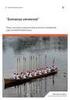 Sisältö Inledning... 3 Painikkeet ja säätimet...3 Perinteinen kaikuluotaus ja Downscanalasluotaus...3 Perustoiminnot... 4 Ohjattu asetustoiminto...4 Sivut...4 Sivujen valitseminen...4 Sivuvalikot...4 Kalastustilat...7
Sisältö Inledning... 3 Painikkeet ja säätimet...3 Perinteinen kaikuluotaus ja Downscanalasluotaus...3 Perustoiminnot... 4 Ohjattu asetustoiminto...4 Sivut...4 Sivujen valitseminen...4 Sivuvalikot...4 Kalastustilat...7
Hook-4x, Hook-5x ja Hook-7x
 Hook-4x, Hook-5x ja Hook-7x Asennus- ja käyttöohjeet Käyttöopas Tekijänoikeus kuuluu Navicolle, 2014 Kaikki oikeudet pidätetään. Lowrance ja Navico ovat Navicon rekisteröimiä tavaramerkkejä. Fishing Hot
Hook-4x, Hook-5x ja Hook-7x Asennus- ja käyttöohjeet Käyttöopas Tekijänoikeus kuuluu Navicolle, 2014 Kaikki oikeudet pidätetään. Lowrance ja Navico ovat Navicon rekisteröimiä tavaramerkkejä. Fishing Hot
Garmin GPSmap 60CSx -laite
 Garmin GPSmap 60CSx -laite GPS koulutus 20.6.2007 PAIKKATIETOPAJA -hanke Näppäimet ja laitteen osat Power - virta päälle/pois, taustavalon säätö Keinunäppäin valitse vaihtoehtoja / kenttiä, syötä tietoja,
Garmin GPSmap 60CSx -laite GPS koulutus 20.6.2007 PAIKKATIETOPAJA -hanke Näppäimet ja laitteen osat Power - virta päälle/pois, taustavalon säätö Keinunäppäin valitse vaihtoehtoja / kenttiä, syötä tietoja,
Dakota 10 ja 20 aloitusopas
 Dakota 10 ja 20 aloitusopas Lue lisätietoja varoituksista ja muista tärkeistä seikoista laitteen mukana toimitetusta Tärkeitä turvallisuus- ja tuotetietoja -oppaasta. Dakota-laite tarvitsee kaksi AAakkua.
Dakota 10 ja 20 aloitusopas Lue lisätietoja varoituksista ja muista tärkeistä seikoista laitteen mukana toimitetusta Tärkeitä turvallisuus- ja tuotetietoja -oppaasta. Dakota-laite tarvitsee kaksi AAakkua.
STELLARIUM KÄYTTÖOHJE
 Järjestelmävaatimukset: Windows (XP, Vista, 7) DirectX 9.x ja uusin ServicePack tai MacOS X 10.3.x (tai suurempi), 3D-grafi ikkkortti ja OpenGL-tuki, min. 512 MB RAM, 1 GB vapaata levytilaa. ASENNUS Asennus
Järjestelmävaatimukset: Windows (XP, Vista, 7) DirectX 9.x ja uusin ServicePack tai MacOS X 10.3.x (tai suurempi), 3D-grafi ikkkortti ja OpenGL-tuki, min. 512 MB RAM, 1 GB vapaata levytilaa. ASENNUS Asennus
NOOX xperio herätyskello valvontakamera
 NOOX xperio herätyskello valvontakamera Käyttöohje Ajan asetus Kun kellonaika on näytössä paina SET, ruudulla lukee nyt "2010" Aseta oikea aika UP ja DOWN näppäimillä ja paina SET uudelleen vahvistaakseni
NOOX xperio herätyskello valvontakamera Käyttöohje Ajan asetus Kun kellonaika on näytössä paina SET, ruudulla lukee nyt "2010" Aseta oikea aika UP ja DOWN näppäimillä ja paina SET uudelleen vahvistaakseni
Sisällysluettelo. (200/83KHz)... 10. Zoomaus... 9 (200KHz tai 83KHz)... 9
 Sisällysluettelo Yleistä... 3 Kuinka luotain toimii... 3 Tuotetiedot... 4 Paristojen asentaminen... 5 Kaapelin yhdistäminen... 5 Päätoiminnot... 6 Virta On/Off... 6 Luotainnäkymä... 7 (200KHz)... 7 (83KHz)...
Sisällysluettelo Yleistä... 3 Kuinka luotain toimii... 3 Tuotetiedot... 4 Paristojen asentaminen... 5 Kaapelin yhdistäminen... 5 Päätoiminnot... 6 Virta On/Off... 6 Luotainnäkymä... 7 (200KHz)... 7 (83KHz)...
OREGON -sarja. 200, 300, 400t, 400c, 400i, 550, 550t. pikaopas
 OREGON -sarja 200, 300, 400t, 400c, 400i, 550, 550t pikaopas Lue lisätietoja varoituksista ja muista tärkeistä seikoista laitteen mukana toimitetusta Tärkeitä turvallisuus- ja tuotetietoja -oppaasta. Oregon-laite
OREGON -sarja 200, 300, 400t, 400c, 400i, 550, 550t pikaopas Lue lisätietoja varoituksista ja muista tärkeistä seikoista laitteen mukana toimitetusta Tärkeitä turvallisuus- ja tuotetietoja -oppaasta. Oregon-laite
LIITE NSS evo2 ohjelmistoversiossa 4.5
 *988-11735-001* LIITE NSS evo2 ohjelmistoversiossa 4.5 Tässä liitteessä on esitelty uudet ominaisuudet, jotka ovat käytettävissä NSS evo2- ohjelmistoversiossa 4.5 ja joita ei ole esitelty NSS evo2-käyttöohjeessa
*988-11735-001* LIITE NSS evo2 ohjelmistoversiossa 4.5 Tässä liitteessä on esitelty uudet ominaisuudet, jotka ovat käytettävissä NSS evo2- ohjelmistoversiossa 4.5 ja joita ei ole esitelty NSS evo2-käyttöohjeessa
Käyttöohje. Model #s: 36-0050 / 36-0051 / 36-0052 / 36-0053 / 35-0055 (US) 36-0060 / 36-0061 / 36-0062 / 36-0063 / 36-0065 (EU) Lit# 98-1257 / 07-08
 Käyttöohje Model #s: 36-0050 / 36-0051 / 36-0052 / 36-0053 / 35-0055 (US) 36-0060 / 36-0061 / 36-0062 / 36-0063 / 36-0065 (EU) Lit# 98-1257 / 07-08 Näppäimet ja näyttö Suuntanuolet MERKKI/Taustavalo- näppäin
Käyttöohje Model #s: 36-0050 / 36-0051 / 36-0052 / 36-0053 / 35-0055 (US) 36-0060 / 36-0061 / 36-0062 / 36-0063 / 36-0065 (EU) Lit# 98-1257 / 07-08 Näppäimet ja näyttö Suuntanuolet MERKKI/Taustavalo- näppäin
(Man over board / mies yli laidan) -merkin aluksen sijainnin kohdalle. Nuolipainikkeet painallus aktivoi kohdistimen tai siirtää sitä.
 Zeus 3 Pikaopas FI Etupaneeli 2 3 4 5 6 7 8 9 10 11 12 12 1 Nro Kuvaus 1 Kosketusnäyttö. 2 Sivut-/Kotipainike avaa Kotisivun sivun valintaa ja asetusten muokkaamista varten. WheelKey käyttäjän määritettävissä
Zeus 3 Pikaopas FI Etupaneeli 2 3 4 5 6 7 8 9 10 11 12 12 1 Nro Kuvaus 1 Kosketusnäyttö. 2 Sivut-/Kotipainike avaa Kotisivun sivun valintaa ja asetusten muokkaamista varten. WheelKey käyttäjän määritettävissä
www.navman.com Asennus- ja käyttöohje
 www.navman.com Tracker Pilot 5380 3380 K A R T T A UP LT O TP TI EL RO I T Asennus- ja käyttöohje FCC-lausunto Huomautus: Tämä laite on testattu ja sen on todettu täyttävän seuraavat digitaalisille laitteille
www.navman.com Tracker Pilot 5380 3380 K A R T T A UP LT O TP TI EL RO I T Asennus- ja käyttöohje FCC-lausunto Huomautus: Tämä laite on testattu ja sen on todettu täyttävän seuraavat digitaalisille laitteille
PIKAOPAS MODEM SETUP
 PIKAOPAS MODEM SETUP Copyright Nokia Oyj 2003. Kaikki oikeudet pidätetään. Sisällysluettelo 1. JOHDANTO...1 2. MODEM SETUP FOR NOKIA 6310i -OHJELMAN ASENTAMINEN...1 3. PUHELIMEN VALITSEMINEN MODEEMIKSI...2
PIKAOPAS MODEM SETUP Copyright Nokia Oyj 2003. Kaikki oikeudet pidätetään. Sisällysluettelo 1. JOHDANTO...1 2. MODEM SETUP FOR NOKIA 6310i -OHJELMAN ASENTAMINEN...1 3. PUHELIMEN VALITSEMINEN MODEEMIKSI...2
Versio 1.1 P/N 137-40340-20. Copyright 2002, ATI Technologies Inc. Kaikki oikeudet pidätetään.
 HydraVision Käyttöopas Versio 1.1 P/N 137-40340-20 Copyright 2002, ATI Technologies Inc. Kaikki oikeudet pidätetään. ATI, kaikki ATI-tuotteiden ja tuotteen ominaisuuksien nimet ovat Ati Technologies Inc:in
HydraVision Käyttöopas Versio 1.1 P/N 137-40340-20 Copyright 2002, ATI Technologies Inc. Kaikki oikeudet pidätetään. ATI, kaikki ATI-tuotteiden ja tuotteen ominaisuuksien nimet ovat Ati Technologies Inc:in
Internet-ohjeet AutoChart LIVE
 Internet-ohjeet AutoChart LIVE AUTOCHART LIVE AutoChart LIVEn avulla voit luoda omia karttojasi mistä tahansa vesistöistä, joista ei välttämättä ole edes olemassa mitään pohjakarttaa! AutoChart LIVE edellyttää
Internet-ohjeet AutoChart LIVE AUTOCHART LIVE AutoChart LIVEn avulla voit luoda omia karttojasi mistä tahansa vesistöistä, joista ei välttämättä ole edes olemassa mitään pohjakarttaa! AutoChart LIVE edellyttää
Cross Touch (huom. vain CT-mallit)
 Cross Touch (huom. vain CT-mallit) Cross Touch on termi, joka kuvaa ONIX-laitteiden käyttöliittymää. Cross Touch on ominaisuus jonka avulla voit käyttää sekä kosketusnäyttöä että käyttönäppäimiä tehdäksesi
Cross Touch (huom. vain CT-mallit) Cross Touch on termi, joka kuvaa ONIX-laitteiden käyttöliittymää. Cross Touch on ominaisuus jonka avulla voit käyttää sekä kosketusnäyttöä että käyttönäppäimiä tehdäksesi
Hook2 X Series. Käyttäjän ohjekirja. 4x GPS, 4x Sonar, 5x GPS HDI, 7x GPS HDI SUOMI
 Hook2 X Series Käyttäjän ohjekirja 4x GPS, 4x Sonar, 5x GPS HDI, 7x GPS HDI SUOMI www.lowrance.com Johdanto Vastuuvapauslauseke Navico kehittää tuotteidensa ominaisuuksia jatkuvasti ja siksi pidättää
Hook2 X Series Käyttäjän ohjekirja 4x GPS, 4x Sonar, 5x GPS HDI, 7x GPS HDI SUOMI www.lowrance.com Johdanto Vastuuvapauslauseke Navico kehittää tuotteidensa ominaisuuksia jatkuvasti ja siksi pidättää
LIITE GO XSE ohjelmistoversiossa 2.0
 *988-11675-001* LIITE GO XSE ohjelmistoversiossa 2.0 Tässä liitteessä on esitelty uudet ominaisuudet, jotka ovat käytettävissä GO XSE -ohjelmistoversiossa 2.0 ja joita ei ole esitelty GO XSE -käyttöohjeessa
*988-11675-001* LIITE GO XSE ohjelmistoversiossa 2.0 Tässä liitteessä on esitelty uudet ominaisuudet, jotka ovat käytettävissä GO XSE -ohjelmistoversiossa 2.0 ja joita ei ole esitelty GO XSE -käyttöohjeessa
OREGON -sarja 450, 450t, 550, 550t. aloitusopas
 OREGON -sarja 450, 450t, 550, 550t aloitusopas Varoitus Lue lisätietoja varoituksista ja muista tärkeistä seikoista laitteen mukana toimitetusta Tärkeitä turvallisuusja tuotetietoja -oppaasta. Oregon-laite
OREGON -sarja 450, 450t, 550, 550t aloitusopas Varoitus Lue lisätietoja varoituksista ja muista tärkeistä seikoista laitteen mukana toimitetusta Tärkeitä turvallisuusja tuotetietoja -oppaasta. Oregon-laite
Pikaohje Ohjelmistoversio V2.2 24.6.2009 KMR260. langaton käsimittari. Nokeval
 Pikaohje Ohjelmistoversio V2.2 24.6.2009 KMR260 langaton käsimittari Nokeval Yleiskuvaus KMR260 on helppokäyttöinen käsilämpömittari vaativiin olosuhteisiin. Laite on koteloitu kestävään roiskevesisuojattuun
Pikaohje Ohjelmistoversio V2.2 24.6.2009 KMR260 langaton käsimittari Nokeval Yleiskuvaus KMR260 on helppokäyttöinen käsilämpömittari vaativiin olosuhteisiin. Laite on koteloitu kestävään roiskevesisuojattuun
Käyttäjän käsikirja. LIB 500 ja LIB 510 v.4.0.2. 8.2. Releasettelutyökalu. 8.2.1. Yleistä. ,NNXQDMRNDLOPRLWWDDHWWlNRKGHRQSlLYLWHWWlYl
 1MRS751368-RUM Käyttäjän käsikirja 8.1. Releyksikön valitseminen Releyksiköt esitetään asemakuvassa painikkeina. 8 $VHPDNXYDMRVVDQlN\\UHOH\NVLNN Jos kohteita tarvitsee päivittää, avataan ikkuna (Kuva 8.1.-2)
1MRS751368-RUM Käyttäjän käsikirja 8.1. Releyksikön valitseminen Releyksiköt esitetään asemakuvassa painikkeina. 8 $VHPDNXYDMRVVDQlN\\UHOH\NVLNN Jos kohteita tarvitsee päivittää, avataan ikkuna (Kuva 8.1.-2)
Welcome to the World of PlayStation Pika-aloitusopas
 Welcome to the World of PlayStation Pika-aloitusopas Suomi PCH-2016 7025574 PlayStation Vita-järjestelmän käyttäminen ensimmäistä kertaa Paina viisi sekuntia Kytke virta PS Vita -järjestelmään. Kun kytket
Welcome to the World of PlayStation Pika-aloitusopas Suomi PCH-2016 7025574 PlayStation Vita-järjestelmän käyttäminen ensimmäistä kertaa Paina viisi sekuntia Kytke virta PS Vita -järjestelmään. Kun kytket
Tärkeää: Nähdäksesi täydentäviä ohjeita, katso yksityiskohtaisempi käyttöohje (97711) osoitteessa www.fermax.com.
 SMILE PERUSNÄYTTÖ Tärkeää: Nähdäksesi täydentäviä ohjeita, katso yksityiskohtaisempi käyttöohje (97711) osoitteessa www.fermax.com. Näppäimet Audio ja lopetusnäppäin Vastaanota puhelu tällä näppäimellä
SMILE PERUSNÄYTTÖ Tärkeää: Nähdäksesi täydentäviä ohjeita, katso yksityiskohtaisempi käyttöohje (97711) osoitteessa www.fermax.com. Näppäimet Audio ja lopetusnäppäin Vastaanota puhelu tällä näppäimellä
Fortum Fiksu Mittaava, etäohjattava sähkökytkin sisäkäyttöön Käyttöohjeet
 Fortum Fiksu Mittaava, etäohjattava sähkökytkin sisäkäyttöön Käyttöohjeet Sisällys 1 Fortum Fiksu -järjestelmään liitettävä mittaava pistorasiakytkin sisäkäyttöön 2 Asentaminen 2.1 Kytkimen liittäminen
Fortum Fiksu Mittaava, etäohjattava sähkökytkin sisäkäyttöön Käyttöohjeet Sisällys 1 Fortum Fiksu -järjestelmään liitettävä mittaava pistorasiakytkin sisäkäyttöön 2 Asentaminen 2.1 Kytkimen liittäminen
FullHD herätyskello-valvontakamera
 FullHD herätyskello-valvontakamera Käyttöohje Ajan asetus Kun kellonaika on näytössä paina SET, näytöllä näkyy nyt vuosi aseta oikea aika UP ja DOWNnäppäimillä ja paina SET uudelleen. Aset kuukausi, päivä,
FullHD herätyskello-valvontakamera Käyttöohje Ajan asetus Kun kellonaika on näytössä paina SET, näytöllä näkyy nyt vuosi aseta oikea aika UP ja DOWNnäppäimillä ja paina SET uudelleen. Aset kuukausi, päivä,
Käyttöoppaasi. HP COMPAQ PRESARIO F760EM http://fi.yourpdfguides.com/dref/4171044
 Voit lukea suosituksia käyttäjän oppaista, teknisistä ohjeista tai asennusohjeista tuotteelle HP COMPAQ PRESARIO F760EM. Löydät kysymyksiisi vastaukset HP COMPAQ PRESARIO F760EM käyttöoppaasta ( tiedot,
Voit lukea suosituksia käyttäjän oppaista, teknisistä ohjeista tai asennusohjeista tuotteelle HP COMPAQ PRESARIO F760EM. Löydät kysymyksiisi vastaukset HP COMPAQ PRESARIO F760EM käyttöoppaasta ( tiedot,
TALLENNETAAN MUISTITIKULLE JA MUISTIKORTILLE
 TALLENNETAAN MUISTITIKULLE JA MUISTIKORTILLE HERVANNAN KIRJASTON TIETOTORI Insinöörinkatu 38 33720 Tampere 040 800 7805 tietotori.hervanta@tampere.fi TALLENNETAAN MUISTIKULLE JA MUISTIKORTILLE 1 Muistitikun
TALLENNETAAN MUISTITIKULLE JA MUISTIKORTILLE HERVANNAN KIRJASTON TIETOTORI Insinöörinkatu 38 33720 Tampere 040 800 7805 tietotori.hervanta@tampere.fi TALLENNETAAN MUISTIKULLE JA MUISTIKORTILLE 1 Muistitikun
KÄYTTÖOHJE ELTRIP-R6. puh. 08-6121 651 fax 08-6130 874 www.trippi.fi seppo.rasanen@trippi.fi. PL 163 87101 Kajaani
 KÄYTTÖOHJE ELTRIP-R6 PL 163 87101 Kajaani puh. 08-6121 651 fax 08-6130 874 www.trippi.fi seppo.rasanen@trippi.fi SISÄLLYSLUETTELO 1. TEKNISIÄ TIETOJA 2. ELTRIP-R6:n ASENNUS 2.1. Mittarin asennus 2.2. Anturi-
KÄYTTÖOHJE ELTRIP-R6 PL 163 87101 Kajaani puh. 08-6121 651 fax 08-6130 874 www.trippi.fi seppo.rasanen@trippi.fi SISÄLLYSLUETTELO 1. TEKNISIÄ TIETOJA 2. ELTRIP-R6:n ASENNUS 2.1. Mittarin asennus 2.2. Anturi-
(Man over board / mies yli laidan) -merkin aluksen sijainnin kohdalle. Nuolipainikkeet painallus aktivoi kohdistimen tai siirtää sitä.
 NSS evo3 Pikaopas FI Etupaneeli 2 3 4 5 6 7 8 9 10 11 12 12 1 Nro Kuvaus 1 Kosketusnäyttö. 2 Sivut-/Kotipainike avaa Kotisivun sivun valintaa ja asetusten muokkaamista varten. WheelKey käyttäjän määritettävissä
NSS evo3 Pikaopas FI Etupaneeli 2 3 4 5 6 7 8 9 10 11 12 12 1 Nro Kuvaus 1 Kosketusnäyttö. 2 Sivut-/Kotipainike avaa Kotisivun sivun valintaa ja asetusten muokkaamista varten. WheelKey käyttäjän määritettävissä
Käyttöohje HERE Maps. 1.0. painos FI
 Käyttöohje HERE Maps 1.0. painos FI HERE Maps HERE Maps näyttää lähellä olevat kohteet ja opastaa sinut perille. Voit etsiä kaupunkeja, katuja ja palveluja löytää perille tarkkojen reittiohjeiden avulla
Käyttöohje HERE Maps 1.0. painos FI HERE Maps HERE Maps näyttää lähellä olevat kohteet ja opastaa sinut perille. Voit etsiä kaupunkeja, katuja ja palveluja löytää perille tarkkojen reittiohjeiden avulla
Käyttöpaneelin käyttäminen
 Tässä luvussa on tietoja käyttöpaneelista, tulostinasetusten muuttamisesta ja käyttöpaneelin valikoista. Useimmat tulostinasetukset voidaan muuttaa sovellusohjelmalla tai tulostinajurilla. Sovellusohjelmalla
Tässä luvussa on tietoja käyttöpaneelista, tulostinasetusten muuttamisesta ja käyttöpaneelin valikoista. Useimmat tulostinasetukset voidaan muuttaa sovellusohjelmalla tai tulostinajurilla. Sovellusohjelmalla
Ohjeet asiakirjan lisäämiseen arkistoon
 Ohjeet asiakirjan lisäämiseen arkistoon 1. Jos koneellesi ei vielä ole asennettu Open Office ohjelmaa, voit ladata sen linkistä joka löytyy Arkisto => Asiakirjapohjat sivulta seuran kotisivuilta. Jos ohjelma
Ohjeet asiakirjan lisäämiseen arkistoon 1. Jos koneellesi ei vielä ole asennettu Open Office ohjelmaa, voit ladata sen linkistä joka löytyy Arkisto => Asiakirjapohjat sivulta seuran kotisivuilta. Jos ohjelma
Hook-4, Hook-5 ja Hook-7
 Hook-4, Hook-5 ja Hook-7 Asennus- ja käyttöohjeet Käyttöopas Tekijänoikeus kuuluu Navicolle, 2014 Kaikki oikeudet pidätetään. Lowrance ja Navico ovat Navicon rekisteröimiä tavaramerkkejä. Fishing Hot Spots
Hook-4, Hook-5 ja Hook-7 Asennus- ja käyttöohjeet Käyttöopas Tekijänoikeus kuuluu Navicolle, 2014 Kaikki oikeudet pidätetään. Lowrance ja Navico ovat Navicon rekisteröimiä tavaramerkkejä. Fishing Hot Spots
PIKAOHJE MODEM OPTIONS for Nokia 7650
 PIKAOHJE MODEM OPTIONS for Nokia 7650 Copyright 2002 Nokia. Kaikki oikeudet pidätetään 9354501 Issue 2 Sisällysluettelo 1. JOHDANTO...1 2. MODEM OPTIONS FOR NOKIA 7650:N ASENTAMINEN...1 3. PUHELIMEN VALITSEMINEN
PIKAOHJE MODEM OPTIONS for Nokia 7650 Copyright 2002 Nokia. Kaikki oikeudet pidätetään 9354501 Issue 2 Sisällysluettelo 1. JOHDANTO...1 2. MODEM OPTIONS FOR NOKIA 7650:N ASENTAMINEN...1 3. PUHELIMEN VALITSEMINEN
StructureMap. HDS Gen 2 Lisätoiminnot
 StructureMap HDS Gen 2 Lisätoiminnot StructureMap on työkalu, joka mahdollistaa sivuluotauskuvan liittämisen kartan päällekkäiskuvaksi. Tällä menetelmällä voit tarkastella vedenalaista maailmaa ja sen
StructureMap HDS Gen 2 Lisätoiminnot StructureMap on työkalu, joka mahdollistaa sivuluotauskuvan liittämisen kartan päällekkäiskuvaksi. Tällä menetelmällä voit tarkastella vedenalaista maailmaa ja sen
Jahtipaikat.fi Käyttöohje
 Jahtipaikat.fi Käyttöohje versio 2.0 Sisällysluettelo 1. Kirjautuminen...3 2. Näyttöruudun osat...3 3. Kartta-alusta...4 4. Kartan sisällön määrittely...4 5. Työkalut...5 5.1 Keskitä kartta koko Suomeen...5
Jahtipaikat.fi Käyttöohje versio 2.0 Sisällysluettelo 1. Kirjautuminen...3 2. Näyttöruudun osat...3 3. Kartta-alusta...4 4. Kartan sisällön määrittely...4 5. Työkalut...5 5.1 Keskitä kartta koko Suomeen...5
Motorola Phone Tools. Pikaopas
 Motorola Phone Tools Pikaopas Sisältö Vähimmäisvaatimukset... 2 Ennen asennusta Motorola Phone Tools... 3 Asentaminen Motorola Phone Tools... 4 Matkapuhelimen asennus ja määritys... 5 Online-rekisteröinti...
Motorola Phone Tools Pikaopas Sisältö Vähimmäisvaatimukset... 2 Ennen asennusta Motorola Phone Tools... 3 Asentaminen Motorola Phone Tools... 4 Matkapuhelimen asennus ja määritys... 5 Online-rekisteröinti...
6.1 Tekstialueiden valinta eli maalaaminen (tulee tehdä ennen jokaista muokkausta ym.)
 6. Tekstin muokkaaminen 6.1 Tekstialueiden valinta eli maalaaminen (tulee tehdä ennen jokaista muokkausta ym.) Tekstin maalaaminen onnistuu vetämällä hiirellä haluamansa tekstialueen yli (eli osoita hiiren
6. Tekstin muokkaaminen 6.1 Tekstialueiden valinta eli maalaaminen (tulee tehdä ennen jokaista muokkausta ym.) Tekstin maalaaminen onnistuu vetämällä hiirellä haluamansa tekstialueen yli (eli osoita hiiren
NETIKKA TV KÄYTTÖOHJE
 Netikka TV 1 Versio 2.1 NETIKKA TV KÄYTTÖOHJE Netikka TV 2(10) Tervetuloa Netikka TV:n käyttäjäksi! Tervetuloa käyttämään Anvian Netikka TV -palvelua. Onnittelemme sinua hyvästä valinnasta! Palvelu antaa
Netikka TV 1 Versio 2.1 NETIKKA TV KÄYTTÖOHJE Netikka TV 2(10) Tervetuloa Netikka TV:n käyttäjäksi! Tervetuloa käyttämään Anvian Netikka TV -palvelua. Onnittelemme sinua hyvästä valinnasta! Palvelu antaa
Uutiskirjesovelluksen käyttöohje
 Uutiskirjesovelluksen käyttöohje Käyttäjätuki: Suomen Golfpiste Oy Esterinportti 1 00240 HELSINKI Puhelin: (09) 1566 8800 Fax: (09) 1566 8801 E-mail: gp@golfpiste.com 2 Sisällys Johdanto... 1 Päänavigointi...
Uutiskirjesovelluksen käyttöohje Käyttäjätuki: Suomen Golfpiste Oy Esterinportti 1 00240 HELSINKI Puhelin: (09) 1566 8800 Fax: (09) 1566 8801 E-mail: gp@golfpiste.com 2 Sisällys Johdanto... 1 Päänavigointi...
Doro Secure 580IUP. Käyttöopas. Suomi
 Doro Secure 580IUP Käyttöopas Suomi 3 2 1 4 5 6 7 8 9 14 13 12 11 10 15 16 Huomaa! Kaikki kuvat ovat vain viitteellisiä, eivätkä ne välttämättä täysin vastaa todellista tuotetta. Suomi 1. Virta päälle/pois
Doro Secure 580IUP Käyttöopas Suomi 3 2 1 4 5 6 7 8 9 14 13 12 11 10 15 16 Huomaa! Kaikki kuvat ovat vain viitteellisiä, eivätkä ne välttämättä täysin vastaa todellista tuotetta. Suomi 1. Virta päälle/pois
Käyttöopas. Sangean PR-D4
 Käyttöopas Sangean PR-D4 TURVAOHJEET Lue tuotteen ohjeet tuotteen turvallisen käytön takaamiseksi ja säilytä nämä ohjeet tulevaisuuden varalle. 1. Älä käytä tuotetta veden lähellä. 2. Puhdista laite kuivalla
Käyttöopas Sangean PR-D4 TURVAOHJEET Lue tuotteen ohjeet tuotteen turvallisen käytön takaamiseksi ja säilytä nämä ohjeet tulevaisuuden varalle. 1. Älä käytä tuotetta veden lähellä. 2. Puhdista laite kuivalla
Hook2 Series. Käyttäjän ohjekirja. 5 HDI, 5 TS, 7X GPS TS, 7 HDI, 7 TS, 9 TS, 9 HDI, and 12 TS SUOMI
 Hook2 Series Käyttäjän ohjekirja 5 HDI, 5 TS, 7X GPS TS, 7 HDI, 7 TS, 9 TS, 9 HDI, and 12 TS SUOMI www.lowrance.com Johdanto Vastuuvapauslauseke Navico kehittää tuotteidensa ominaisuuksia jatkuvasti ja
Hook2 Series Käyttäjän ohjekirja 5 HDI, 5 TS, 7X GPS TS, 7 HDI, 7 TS, 9 TS, 9 HDI, and 12 TS SUOMI www.lowrance.com Johdanto Vastuuvapauslauseke Navico kehittää tuotteidensa ominaisuuksia jatkuvasti ja
TOIMINTOKUVAUS SÄHKÖISISTÄ OHJAUSJÄRJESTELMISTÄ UP833 JA UP833A
 TOIMINTOKUVAUS SÄHKÖISISTÄ OHJAUSJÄRJESTELMISTÄ UP833 JA UP833A Toimintokatsaus Toiminto / Malli UP833 UP833A 1. Vesipumppu 2. Termostaattilämmitys 3. Vaahtokylpy 4. Yleisvalaistus 5. Valo 6. Vedenalainen
TOIMINTOKUVAUS SÄHKÖISISTÄ OHJAUSJÄRJESTELMISTÄ UP833 JA UP833A Toimintokatsaus Toiminto / Malli UP833 UP833A 1. Vesipumppu 2. Termostaattilämmitys 3. Vaahtokylpy 4. Yleisvalaistus 5. Valo 6. Vedenalainen
Sivu 1 / 11 08.01.2013 Viikin kirjasto / Roni Rauramo
 Sivu 1 / 11 Kuvien siirto kamerasta Lyhyesti Tämän oppaan avulla voit: - käyttää tietokoneen omaa automaattista kopiointiin tai siirtoon tarkoitettua toimintaa kuvien siirtoon kamerasta tai muistikortista
Sivu 1 / 11 Kuvien siirto kamerasta Lyhyesti Tämän oppaan avulla voit: - käyttää tietokoneen omaa automaattista kopiointiin tai siirtoon tarkoitettua toimintaa kuvien siirtoon kamerasta tai muistikortista
Versio 1. Hiilidioksidimittari 7787 Käyttöohje. Hiilidioksidimittari 7787 - Käyttöohje
 Versio 1 Hiilidioksidimittari 7787 Käyttöohje Hiilidioksidimittari 7787 - Käyttöohje Sisällys Johdanto... 3 Pakkaussisältö... 3 LCD näyttö... 4 Painikkeet... 4 Toiminnot... 5 Käynnistys ja sammutus...
Versio 1 Hiilidioksidimittari 7787 Käyttöohje Hiilidioksidimittari 7787 - Käyttöohje Sisällys Johdanto... 3 Pakkaussisältö... 3 LCD näyttö... 4 Painikkeet... 4 Toiminnot... 5 Käynnistys ja sammutus...
MultiBoot Käyttöopas
 MultiBoot Käyttöopas Copyright 2006 Hewlett-Packard Development Company, L.P. Tässä olevat tiedot voivat muuttua ilman ennakkoilmoitusta. Ainoat HP:n tuotteita ja palveluja koskevat takuut mainitaan erikseen
MultiBoot Käyttöopas Copyright 2006 Hewlett-Packard Development Company, L.P. Tässä olevat tiedot voivat muuttua ilman ennakkoilmoitusta. Ainoat HP:n tuotteita ja palveluja koskevat takuut mainitaan erikseen
Nettiposti. Nettiposti käyttöohje
 YKSIKÄÄN ASIAKAS EI OLE MEILLE LIIAN PIENI TAI MIKÄÄN HAASTE LIIAN SUURI. Nettiposti Nettiposti käyttöohje Tässä käyttöohjeessa kuvataan selainkäyttöisen Nettiposti sähköpostiohjelman toiminnot. Käyttöohje
YKSIKÄÄN ASIAKAS EI OLE MEILLE LIIAN PIENI TAI MIKÄÄN HAASTE LIIAN SUURI. Nettiposti Nettiposti käyttöohje Tässä käyttöohjeessa kuvataan selainkäyttöisen Nettiposti sähköpostiohjelman toiminnot. Käyttöohje
Sangean PR-D4 Käyttöohjeet
 Sangean PR-D4 Käyttöohjeet Kytkimet 1. Taajuuden valintanäppäimet 2. Radioasemien selailun ja kellonajan asetus 3. Muistipaikan valintanäppäimet 4. Äänenvoimakkuuden säätö 5. LCD-näyttö 6. Herätyksen asetus
Sangean PR-D4 Käyttöohjeet Kytkimet 1. Taajuuden valintanäppäimet 2. Radioasemien selailun ja kellonajan asetus 3. Muistipaikan valintanäppäimet 4. Äänenvoimakkuuden säätö 5. LCD-näyttö 6. Herätyksen asetus
PEM1123/ 410993A. Asennus- ja käyttöohje SW/S2.5 viikkokello. ABB i-bus KNX. SW/S2.5 Viikkokello
 PEM1123/ 410993A Asennus- ja käyttöohje SW/S2.5 viikkokello ABB i-bus KNX SW/S2.5 Viikkokello Sisällysluettelo 1.0 Kuvaus 1.1 Laitteen käyttö...3 1.2 Ominaisuudet...3 1.3 Näppäimet ja osat...4 1.4 Tekniset
PEM1123/ 410993A Asennus- ja käyttöohje SW/S2.5 viikkokello ABB i-bus KNX SW/S2.5 Viikkokello Sisällysluettelo 1.0 Kuvaus 1.1 Laitteen käyttö...3 1.2 Ominaisuudet...3 1.3 Näppäimet ja osat...4 1.4 Tekniset
Epooqin perusominaisuudet
 Epooqin perusominaisuudet Huom! Epooqia käytettäessä on suositeltavaa käyttää Firefox -selainta. Chrome toimii myös, mutta eräissä asioissa, kuten äänittämisessä, voi esiintyä ongelmia. Internet Exploreria
Epooqin perusominaisuudet Huom! Epooqia käytettäessä on suositeltavaa käyttää Firefox -selainta. Chrome toimii myös, mutta eräissä asioissa, kuten äänittämisessä, voi esiintyä ongelmia. Internet Exploreria
Käyttöohjeet. Näppäimet. Kello tila. Pelitila
 Käyttöohjeet Näppäimet Kello tila Pelitila Kohdekuvakkeiden tiedot 1. Aloitus 1.1. Käynnistys / sammutus Paina ja pidä pohjassa -näppäintä käynnistääksesi / sulkeaksesi laitteen. 1.2. Lataaminen Lataa
Käyttöohjeet Näppäimet Kello tila Pelitila Kohdekuvakkeiden tiedot 1. Aloitus 1.1. Käynnistys / sammutus Paina ja pidä pohjassa -näppäintä käynnistääksesi / sulkeaksesi laitteen. 1.2. Lataaminen Lataa
Ulkoasu. 1.Objektiivi 2.Tallennuspainike 3.Kuvien ottopainike _ FIN 01
 Ulkoasu 3 2 1 1.Objektiivi 2.Tallennuspainike 3.Kuvien ottopainike FIN 01 13 4.Micro-USB-portti 10 12 11 6 7 8 9 4 5 5.Akun virtakytkin 6.Sivu ylös -painike 7.Virtapainike 8.OK-painike 9.Sivu alas -painike
Ulkoasu 3 2 1 1.Objektiivi 2.Tallennuspainike 3.Kuvien ottopainike FIN 01 13 4.Micro-USB-portti 10 12 11 6 7 8 9 4 5 5.Akun virtakytkin 6.Sivu ylös -painike 7.Virtapainike 8.OK-painike 9.Sivu alas -painike
OP-eTraderin käyttöopas
 OP-eTraderin käyttöopas Tämä käyttöopas on lyhennetty versio virallisesta englanninkielisestä käyttöoppaasta, joka löytyy etrader - sovelluksen Help-valikosta tai painamalla sovelluksessa F1 -näppäintä.
OP-eTraderin käyttöopas Tämä käyttöopas on lyhennetty versio virallisesta englanninkielisestä käyttöoppaasta, joka löytyy etrader - sovelluksen Help-valikosta tai painamalla sovelluksessa F1 -näppäintä.
Ulkoiset mediakortit Käyttöopas
 Ulkoiset mediakortit Käyttöopas Copyright 2008 Hewlett-Packard Development Company, L.P. SD-logo on omistajansa tavaramerkki. Tässä olevat tiedot voivat muuttua ilman ennakkoilmoitusta. Ainoat HP:n tuotteita
Ulkoiset mediakortit Käyttöopas Copyright 2008 Hewlett-Packard Development Company, L.P. SD-logo on omistajansa tavaramerkki. Tässä olevat tiedot voivat muuttua ilman ennakkoilmoitusta. Ainoat HP:n tuotteita
Lue ohjeet huolellisesti ennen laitteen käyttöä.
 1 Valokuvien, diojen ja filminegatiivien skannaus ION PICS 2 PC Lue ohjeet huolellisesti ennen laitteen käyttöä. ION PICS 2 PC skannerilla voit skannata valokuvia, dioja ja filminegatiiveja tietokoneelle
1 Valokuvien, diojen ja filminegatiivien skannaus ION PICS 2 PC Lue ohjeet huolellisesti ennen laitteen käyttöä. ION PICS 2 PC skannerilla voit skannata valokuvia, dioja ja filminegatiiveja tietokoneelle
UpdateIT 2010: Editorin käyttöohje
 UpdateIT 2010: Editorin käyttöohje Käyttäjätuki: Suomen Golfpiste Oy Esterinportti 1 00240 HELSINKI Puhelin: (09) 1566 8800 Fax: (09) 1566 8801 E-mail: gp@golfpiste.com Sisällys Editorin käyttöohje...
UpdateIT 2010: Editorin käyttöohje Käyttäjätuki: Suomen Golfpiste Oy Esterinportti 1 00240 HELSINKI Puhelin: (09) 1566 8800 Fax: (09) 1566 8801 E-mail: gp@golfpiste.com Sisällys Editorin käyttöohje...
SISÄLTÖ SISÄLTÖ. Esittely. Käyttövinkkejä. Digitaalinen yönäkö-monokulaari SISÄLTÖ DENVER NVI-500 DENVER NVI-500
 SISÄLTÖ SISÄLTÖ Digitaalinen yönäkö-monokulaari Käyttöohje Malli: SISÄLTÖ Esittely 3 Käyttövinkkejä 4 Osien esittely 5 7 Paristojen asennus 7 Virta päälle 8 Virran sammuttaminen 8 Ympäristön tarkkailu
SISÄLTÖ SISÄLTÖ Digitaalinen yönäkö-monokulaari Käyttöohje Malli: SISÄLTÖ Esittely 3 Käyttövinkkejä 4 Osien esittely 5 7 Paristojen asennus 7 Virta päälle 8 Virran sammuttaminen 8 Ympäristön tarkkailu
Quha Zono. Käyttöohje
 Quha Zono Käyttöohje 2 Virtakytkin/ merkkivalo USB-portti Kiinnitysura Tervetuloa käyttämään Quha Zono -hiiriohjainta! Tämä käyttöohje kertoo tuotteen ominaisuuksista ja opastaa laitteen käyttöön. Lue
Quha Zono Käyttöohje 2 Virtakytkin/ merkkivalo USB-portti Kiinnitysura Tervetuloa käyttämään Quha Zono -hiiriohjainta! Tämä käyttöohje kertoo tuotteen ominaisuuksista ja opastaa laitteen käyttöön. Lue
P6SLite ohjaus- ja zoom komennot
 1, Ohjaus zoom -toiminnot P6SLite ohjaus- ja zoom komennot Osa 1 pikanäppäintoiminnon Valitse APP-käyttöliittymää ja APP ilmestyy toimintopainikkeeseen. Paina + = ZOOM +, paina - = ZOOM-. 2, Manuaalinen
1, Ohjaus zoom -toiminnot P6SLite ohjaus- ja zoom komennot Osa 1 pikanäppäintoiminnon Valitse APP-käyttöliittymää ja APP ilmestyy toimintopainikkeeseen. Paina + = ZOOM +, paina - = ZOOM-. 2, Manuaalinen
Tietokoneen asetukset -apuohjelma Käyttöopas
 Tietokoneen asetukset -apuohjelma Käyttöopas Copyright 2007 Hewlett-Packard Development Company, L.P. Windows on Microsoft Corporationin Yhdysvalloissa rekisteröity tavaramerkki. Tässä olevat tiedot voivat
Tietokoneen asetukset -apuohjelma Käyttöopas Copyright 2007 Hewlett-Packard Development Company, L.P. Windows on Microsoft Corporationin Yhdysvalloissa rekisteröity tavaramerkki. Tässä olevat tiedot voivat
Käyttöohje BTGP-38KM Bluetooth GPS Data Logger V1.0
 Käyttöohje BTGP-38KM Bluetooth GPS Data Logger V1.0 I Johdanto 1. Yhteenveto BTGP-38KM Data Logger yhdistää kehittyneet Bluetooth- ja GPS-teknologiat yhteen tuotteeseen. Bluetooth-teknologia mahdollistaa
Käyttöohje BTGP-38KM Bluetooth GPS Data Logger V1.0 I Johdanto 1. Yhteenveto BTGP-38KM Data Logger yhdistää kehittyneet Bluetooth- ja GPS-teknologiat yhteen tuotteeseen. Bluetooth-teknologia mahdollistaa
Projektit. Pikaopas. Jaa projekti muiden kanssa Kutsu muita projektiyhteistyöhön valitsemalla Jaa.
 Projektit Pikaopas Seuraa tehtäviä SharePoint-tehtäväluettelon avulla voit kätevästi seurata projektiin liittyviä tehtäviä. Voit lisätä aloituspäivät ja määräpäivät, määrittää tehtäviä eri henkilöille
Projektit Pikaopas Seuraa tehtäviä SharePoint-tehtäväluettelon avulla voit kätevästi seurata projektiin liittyviä tehtäviä. Voit lisätä aloituspäivät ja määräpäivät, määrittää tehtäviä eri henkilöille
Ensin klikkaa käynnistä-valikkoa ja sieltä Kaikki ohjelmat valikosta kaikki ohjelmat
 Microsoft Office 2010 löytyy tietokoneen käynnistä-valikosta aivan kuin kaikki muutkin tietokoneelle asennetut ohjelmat. Microsoft kansion sisältä löytyy toimisto-ohjelmistopakettiin kuuluvat eri ohjelmat,
Microsoft Office 2010 löytyy tietokoneen käynnistä-valikosta aivan kuin kaikki muutkin tietokoneelle asennetut ohjelmat. Microsoft kansion sisältä löytyy toimisto-ohjelmistopakettiin kuuluvat eri ohjelmat,
Videon tallentaminen Virtual Mapista
 Videon tallentaminen Virtual Mapista Kamera-ajon tekeminen Karkean kamera ajon teko onnistuu nopeammin Katseluohjelmassa (Navigointi > Näkymät > Tallenna polku). Liikeradan ja nopeuden tarkka hallinta
Videon tallentaminen Virtual Mapista Kamera-ajon tekeminen Karkean kamera ajon teko onnistuu nopeammin Katseluohjelmassa (Navigointi > Näkymät > Tallenna polku). Liikeradan ja nopeuden tarkka hallinta
838E Hands Free Varashälytin
 838E Hands Free Varashälytin Huom! - Järjestelmän saa asentaa vain ammattilainen. - Älä anna laitteen tai vastaanottimen kastua. - Lue käyttöohje kokonaan ennen laitteen asennusta. - Tämän laitteen tarkoitus
838E Hands Free Varashälytin Huom! - Järjestelmän saa asentaa vain ammattilainen. - Älä anna laitteen tai vastaanottimen kastua. - Lue käyttöohje kokonaan ennen laitteen asennusta. - Tämän laitteen tarkoitus
8. VIDEO-LÄHTÖ 9. Toimintapainikkeet 10. POWER-merkkivalo 11. PAL-merkkivalo 12. Kanavavalitsimen kytkin 13. VIDEO-TULO
 Tuotetiedot LÄHETIN (T) VASTAANOTIN (R). Antenni 2. VGA-LÄHTÖ 3. VGA-TULO 4. AUDIO-TULO 5. S-VIDEO 6. Virtalähde 7. Ohjauspainikkeet TOIMINTOPAINIKKEET 8. VIDEO-LÄHTÖ 9. Toimintapainikkeet 0. POWER-merkkivalo.
Tuotetiedot LÄHETIN (T) VASTAANOTIN (R). Antenni 2. VGA-LÄHTÖ 3. VGA-TULO 4. AUDIO-TULO 5. S-VIDEO 6. Virtalähde 7. Ohjauspainikkeet TOIMINTOPAINIKKEET 8. VIDEO-LÄHTÖ 9. Toimintapainikkeet 0. POWER-merkkivalo.
Käyttöpaneelin käyttäminen
 Tässä jaksossa on tietoja käyttöpaneelin käytöstä, tulostimen asetusten muuttamisesta ja käyttöpaneelin valikoiden sisällöstä. 1 Useimpia tulostimen asetuksia voi muuttaa sovellusohjelmasta tai tulostinajurista.
Tässä jaksossa on tietoja käyttöpaneelin käytöstä, tulostimen asetusten muuttamisesta ja käyttöpaneelin valikoiden sisällöstä. 1 Useimpia tulostimen asetuksia voi muuttaa sovellusohjelmasta tai tulostinajurista.
GPS lintulaskennoissa. Oriveden lintulaskijatapaaminen 12.3.2016 Heikki-Pekka Innala
 GPS lintulaskennoissa Oriveden lintulaskijatapaaminen 12.3.2016 Heikki-Pekka Innala Gps-laitteista Tarkkuus parantunut 3-4 metriin (häirinnän lopetus ja GPS + GLONASS-kaksoissatelliittijärjestelmä) paranemassa
GPS lintulaskennoissa Oriveden lintulaskijatapaaminen 12.3.2016 Heikki-Pekka Innala Gps-laitteista Tarkkuus parantunut 3-4 metriin (häirinnän lopetus ja GPS + GLONASS-kaksoissatelliittijärjestelmä) paranemassa
Nuorten hyvinvointi tilastotietokannan käyttöohjeet Tieke 18.5 2015
 Nuorten hyvinvointi tilastotietokannan käyttöohjeet Tieke 18.5 2015 Taulukon valinta Valitse vasemmalta kansioita, kunnes saat taulukkoluettelon näkyviin. Jos etsit tietoa jostain tietystä aiheesta, voit
Nuorten hyvinvointi tilastotietokannan käyttöohjeet Tieke 18.5 2015 Taulukon valinta Valitse vasemmalta kansioita, kunnes saat taulukkoluettelon näkyviin. Jos etsit tietoa jostain tietystä aiheesta, voit
Käyttöohje. Wireless
 Käyttöohje Wireless Pakkauksen sisältö 4 1. Unimouse 2. Langaton vastaanotin 3. USB 2.0 -kaapeliadapteri 4. Latauskaapeli 5. Käyttöopas 2 3 5 1 /1 Unimousen toiminnot Vieritysrulla/-painike Vasen painike
Käyttöohje Wireless Pakkauksen sisältö 4 1. Unimouse 2. Langaton vastaanotin 3. USB 2.0 -kaapeliadapteri 4. Latauskaapeli 5. Käyttöopas 2 3 5 1 /1 Unimousen toiminnot Vieritysrulla/-painike Vasen painike
Flow!Works Pikaohjeet
 1 Flow!Works Pikaohjeet FW 3.0.0 Piirtotyökalut Kynä Sivellin Kirjoituskynä Korostuskynä Loistekynä Kuviokynä Älykynä Elekynä Valitse Kuvion Piirtotoiminnot Täytä llä Leveys Pyyhekumi Pyyhi alku muoto
1 Flow!Works Pikaohjeet FW 3.0.0 Piirtotyökalut Kynä Sivellin Kirjoituskynä Korostuskynä Loistekynä Kuviokynä Älykynä Elekynä Valitse Kuvion Piirtotoiminnot Täytä llä Leveys Pyyhekumi Pyyhi alku muoto
Käyttöoppaasi. MAGELLAN SPORTRAK COLOR http://fi.yourpdfguides.com/dref/1297578
 Voit lukea suosituksia käyttäjän oppaista, teknisistä ohjeista tai asennusohjeista tuotteelle. Löydät kysymyksiisi vastaukset käyttöoppaasta ( tiedot, ohjearvot, turvallisuusohjeet, koko, lisävarusteet
Voit lukea suosituksia käyttäjän oppaista, teknisistä ohjeista tai asennusohjeista tuotteelle. Löydät kysymyksiisi vastaukset käyttöoppaasta ( tiedot, ohjearvot, turvallisuusohjeet, koko, lisävarusteet
Asentaminen Android-laitteeseen
 Asentaminen Android-laitteeseen Huomaa! Tarkempia tietoja ohjelmien asentamisesta saat tarvittaessa puhelimesi käyttöoppaasta. MyMMX mobile -sovelluksen asentaminen Android-laitteeseen: 1. Avaa laitteesi
Asentaminen Android-laitteeseen Huomaa! Tarkempia tietoja ohjelmien asentamisesta saat tarvittaessa puhelimesi käyttöoppaasta. MyMMX mobile -sovelluksen asentaminen Android-laitteeseen: 1. Avaa laitteesi
Fortum Fiksu Sisä- ja ulkolämpötilamittarit Käyttöohjeet
 Fortum Fiksu Sisä- ja ulkolämpötilamittarit Käyttöohjeet 1 Lämpötilamittarit Fortum Fiksu -järjestelmään kytkettävä paristokäyttöinen lämpötilamittari mittaa lämpötilaa ja lähettää tiedot langattomasti
Fortum Fiksu Sisä- ja ulkolämpötilamittarit Käyttöohjeet 1 Lämpötilamittarit Fortum Fiksu -järjestelmään kytkettävä paristokäyttöinen lämpötilamittari mittaa lämpötilaa ja lähettää tiedot langattomasti
Office_365_loppukäyttäjän ohje. 15.5.2015 Esa Väistö
 Office_365_loppukäyttäjän ohje 15.5.2015 Esa Väistö 2 Sisällysluettelo Kuvaus... 3 Kirjautuminen Office_365:een... 3 Valikko... 4 Oppilaan näkymä alla.... 4 Opettajan näkymä alla... 4 Outlook (Oppilailla)...
Office_365_loppukäyttäjän ohje 15.5.2015 Esa Väistö 2 Sisällysluettelo Kuvaus... 3 Kirjautuminen Office_365:een... 3 Valikko... 4 Oppilaan näkymä alla.... 4 Opettajan näkymä alla... 4 Outlook (Oppilailla)...
Siemens Webserver OZW672
 Siemens Webserver OZW67 Climatix IC pilvipalvelu Kytke laite lämpöpumpun ohjaimeen Kytke laite verkkopiuhalla internetiin Mene nettiselaimella Climatix IC palveluun Luo käyttäjätili ja rekisteröi laite
Siemens Webserver OZW67 Climatix IC pilvipalvelu Kytke laite lämpöpumpun ohjaimeen Kytke laite verkkopiuhalla internetiin Mene nettiselaimella Climatix IC palveluun Luo käyttäjätili ja rekisteröi laite
montana 600 -aloitusopas mallit 600, 650, 650t Montana 600 -aloitusopas 1
 montana 600 -aloitusopas mallit 600, 650, 650t Montana 600 -aloitusopas 1 Aloitus varoitus Lue lisätietoja varoituksista ja muista tärkeistä seikoista laitteen mukana toimitetusta Tärkeitä turvallisuus-
montana 600 -aloitusopas mallit 600, 650, 650t Montana 600 -aloitusopas 1 Aloitus varoitus Lue lisätietoja varoituksista ja muista tärkeistä seikoista laitteen mukana toimitetusta Tärkeitä turvallisuus-
Nokia autoluuri Asennusohje Käyttöopas
 Nokia autoluuri Asennusohje Käyttöopas HSU-4 CUW-3 9232831 2. painos 2004-2006 Nokia. Kaikki oikeudet pidätetään. Tämän asiakirjan sisällön jäljentäminen, jakeleminen tai tallentaminen kokonaan tai osittain
Nokia autoluuri Asennusohje Käyttöopas HSU-4 CUW-3 9232831 2. painos 2004-2006 Nokia. Kaikki oikeudet pidätetään. Tämän asiakirjan sisällön jäljentäminen, jakeleminen tai tallentaminen kokonaan tai osittain
Tuotetta koskeva ilmoitus
 Suojaus Käyttöopas Copyright 2009 Hewlett-Packard Development Company, L.P. Tässä olevat tiedot voivat muuttua ilman ennakkoilmoitusta. Ainoat HP:n tuotteita ja palveluja koskevat takuut mainitaan erikseen
Suojaus Käyttöopas Copyright 2009 Hewlett-Packard Development Company, L.P. Tässä olevat tiedot voivat muuttua ilman ennakkoilmoitusta. Ainoat HP:n tuotteita ja palveluja koskevat takuut mainitaan erikseen
Käytön aloittaminen Nokia N92-1
 Käytön aloittaminen Nokia N92-1 Tilat Käytön aloittaminen Mallinumero: Nokia N92-1. Jäljempänä käytetään nimitystä Nokia N92. Laitteella on neljä tilaa: Suljettu tila (1), katselutila (2), avoin tila (3)
Käytön aloittaminen Nokia N92-1 Tilat Käytön aloittaminen Mallinumero: Nokia N92-1. Jäljempänä käytetään nimitystä Nokia N92. Laitteella on neljä tilaa: Suljettu tila (1), katselutila (2), avoin tila (3)
Copyright 2017 HP Development Company, L.P.
 Käyttöopas Copyright 2017 HP Development Company, L.P. Tässä olevat tiedot voivat muuttua ilman ennakkoilmoitusta. Ainoat HP:n tuotteita ja palveluja koskevat takuut mainitaan erikseen kyseisten tuotteiden
Käyttöopas Copyright 2017 HP Development Company, L.P. Tässä olevat tiedot voivat muuttua ilman ennakkoilmoitusta. Ainoat HP:n tuotteita ja palveluja koskevat takuut mainitaan erikseen kyseisten tuotteiden
MINITV POCKET43 MINI DV VIDEOKAMERA
 MINITV POCKET43 MINI DV VIDEOKAMERA MAAILMAN PIENIN VIDEOKAMERA PIKAOHJE Copyright 2009 Bat. Power Oy www.batpower.fi Kaikki oikeudet muutoksiin pidätetään Versio 1.0 JOHDANTO Kiitos kun ostit MiniDV MD80
MINITV POCKET43 MINI DV VIDEOKAMERA MAAILMAN PIENIN VIDEOKAMERA PIKAOHJE Copyright 2009 Bat. Power Oy www.batpower.fi Kaikki oikeudet muutoksiin pidätetään Versio 1.0 JOHDANTO Kiitos kun ostit MiniDV MD80
Varmuuskopiointi ja palauttaminen Käyttöopas
 Varmuuskopiointi ja palauttaminen Käyttöopas Copyright 2009 Hewlett-Packard Development Company, L.P. Windows on Microsoft Corporationin Yhdysvalloissa rekisteröimä tavaramerkki. Tässä olevat tiedot voivat
Varmuuskopiointi ja palauttaminen Käyttöopas Copyright 2009 Hewlett-Packard Development Company, L.P. Windows on Microsoft Corporationin Yhdysvalloissa rekisteröimä tavaramerkki. Tässä olevat tiedot voivat
Tuplaturvan tilaus ja asennusohje
 Tuplaturvan tilaus ja asennusohje 1. Kirjaudu lähiverkkokauppaan omilla tunnuksillasi tai luo itsellesi käyttäjätunnus rekisteröitymällä Lähiverkkokaupan käyttäjäksi. a. Käyttäjätunnus on aina sähköpostiosoitteesi.
Tuplaturvan tilaus ja asennusohje 1. Kirjaudu lähiverkkokauppaan omilla tunnuksillasi tai luo itsellesi käyttäjätunnus rekisteröitymällä Lähiverkkokaupan käyttäjäksi. a. Käyttäjätunnus on aina sähköpostiosoitteesi.
Ulkoiset tallennusvälinekortit
 Ulkoiset tallennusvälinekortit Asiakirjan osanumero: 419584-351 Tammikuu 2007 Tässä oppaassa kerrotaan ulkoisten tallennusvälinekorttien käytöstä. Sisällysluettelo 1 Digitaalisten tallennusvälineiden korttipaikassa
Ulkoiset tallennusvälinekortit Asiakirjan osanumero: 419584-351 Tammikuu 2007 Tässä oppaassa kerrotaan ulkoisten tallennusvälinekorttien käytöstä. Sisällysluettelo 1 Digitaalisten tallennusvälineiden korttipaikassa
GPS 73. Käyttöopas. Marraskuu 2015 Painettu Taiwanissa 190-01936-37_0A
 GPS 73 Käyttöopas Marraskuu 2015 Painettu Taiwanissa 190-01936-37_0A Kaikki oikeudet pidätetään. Tekijänoikeuslakien mukaisesti tätä opasta ei saa kopioida kokonaan tai osittain ilman Garmin kirjallista
GPS 73 Käyttöopas Marraskuu 2015 Painettu Taiwanissa 190-01936-37_0A Kaikki oikeudet pidätetään. Tekijänoikeuslakien mukaisesti tätä opasta ei saa kopioida kokonaan tai osittain ilman Garmin kirjallista
